Page 1

Aku A1
GIGA-BYTE COMMUNICATIONS INC.
Page 2
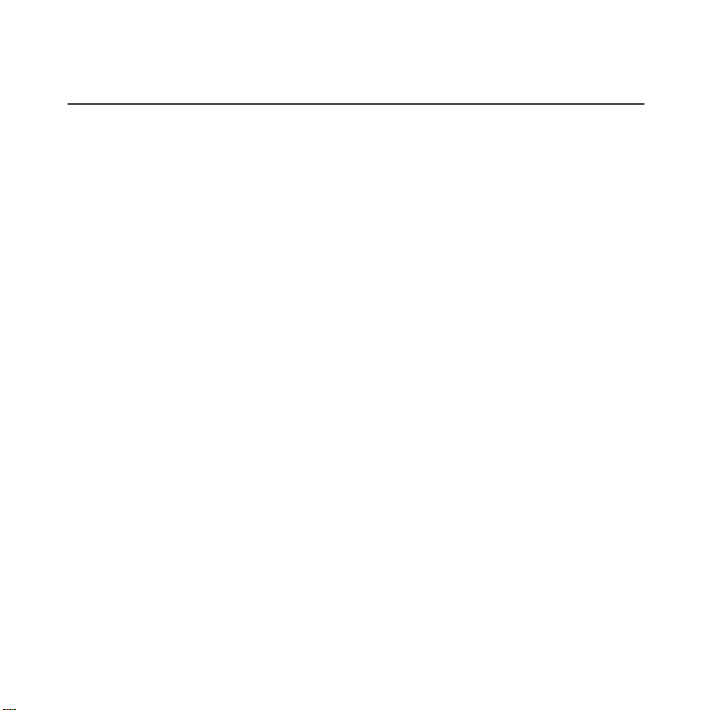
Авторские права
Все мобильные устройства компании GIGA-BYTE COMMUNICATIONS INC., упомянутые в данном документе,
включая
само устройство, аксессуары к нему, программное обеспечение, тексты, музыку и изображения, являются
собственностью GIGA-BYTE COMMUNICATIONS INC.или в отношении них получено разрешение на
использование от первоначального правообладателя.
Воспроизведение, передача, распространение или хранение всего содержания настоящего документа
или его части без предваритель ного письменного разрешения GIGA-BYTE COMMUNICATIONS INC.
запрещено.
Aku A1 0-1
GIGA-BYTE COMMUNICATIONS INC.
Page 3
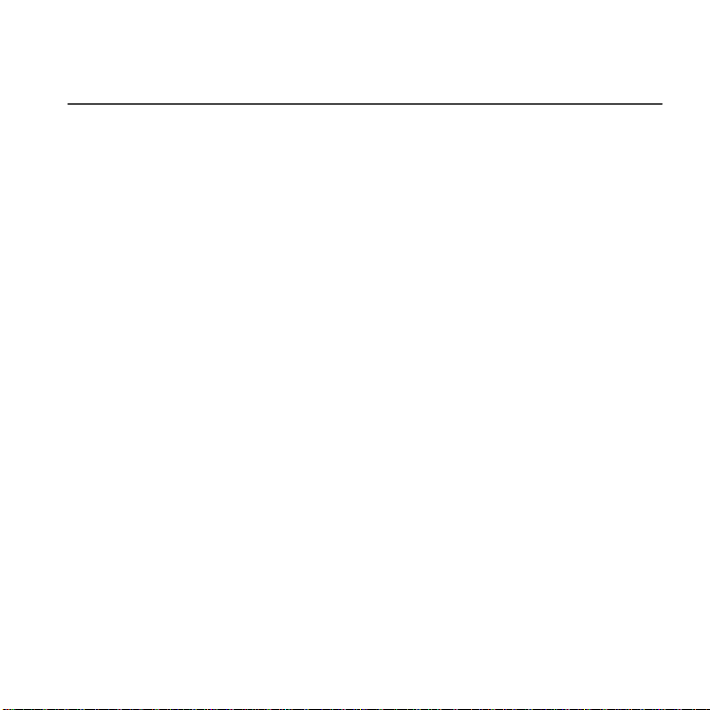
Информация по технике безопасности
В данном разделе содержится важная информация по безопасному и эффективному использованию устройства.
Перед использованием устройства ознакомьтесь с данной информацией.
Используйте только батареи и адаптеры питания, предоставляемые производителем. Использование
неразрешенных аксессуаров может привести к тому, что гарантия будет признана недействительной.
НЕ пытайтес ь извлечь батарею из устройства во время зарядки.
Избегайте использования телефо на рядом с источниками электромагнитного излучения, такими как ТВ, радио и
микроволновые печи.
Отключайте адаптер от настенной розетки во время грозы, чтобы избежать поражения электрическим током или
пожара.
НЕ подвергайте телефон или батарею воздействию прямых солнечных лучей.
Не храните телефон при температуре выше 60ºC или 140º F.
Не используйте ядовитых химических веществ или очищающих средств для очистки вашего телефона.
Не берите телефон мокрыми руками во время зарядки. Это может привести к поражению электрическим током и
серьезному повреждению телефона.
МЕРЫ БЕЗОПАСНОСТИ ПО ИСПОЛ ЬЗОВАНИЮ БАТАР ЕИ
Используйте только утвержденные батареи.
Поддерживайте батарею в сухом состоянии вдали от жидкостей, поскольку это может вызвать короткое
замыкание.
Храните батарею вдали от металлических объектов, поскольку это может вызвать короткое замыкание.
Не используйте поврежденные или деформированные батареи.
Если батарея издает не приятный запах, прекратите ее использование.
Храните батарею вдали от маленьких детей.
Если батарея протекает:
Не позволяйте вытекающей жидкости входить в контакт с кожей, глазами или одеждой. Если э то произошло,
немедленно промойте кожу и глаза водой и обратитесь за медицинской помощью.
Храните батарею вдали от огня, поскольку это может привести к взрыву.
Не пытайтесь открыть или производить обслуживание батареи самостоятельно.
Не выбрасывайте батареи в огонь или воду.
Осуществляйте переработку или ликвидацию использованных батарей в соответствии с местным
законодательством.
Не устанавливайте батарею при чрезмерно низких или высоких температурах, это может повлиять на ее
эффективность.
БЕЗОПАСНО СТЬ ДОРОЖНОГО ДВИЖЕНИЯ И ОКРУЖАЮЩЕЙ СРЕДЫ
Выключайте телефон в местах с потенциально взрывоопасной атмосферой либо там, где присутствуют
возгораемые объекты, такие как заправочные станции, склады топлива, а также химические заводы. Вспышки,
Aku A1 0-2
Page 4
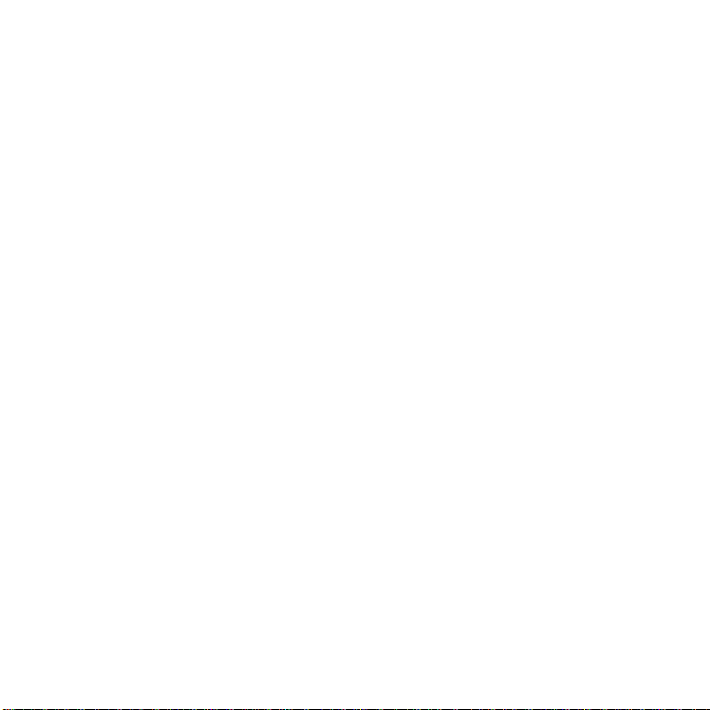
возникающие в таких местах, могут привести к взрыву или возгоранию и привести к травме или летально м
исходу.
Во время вождения не держите телефон в руках. В качестве варианта используйте устройства, которыми можно
управлять без помощи рук.
БЕЗОПАСНО СТЬ НА ВОЗДУШНОМ СУДНЕ
Не пользу йтесь телефоном, когда наход итесь на борту воздуш ного судна. Сигналы мобиль ной сети могут
создавать помехи для системы навигации. В качестве меры безопасности в большинстве стран использование
телефона на борту воздушного судна является противозаконным.
Авторское право © 2013 Все права защищены.
Android является торговым знаком Google Inc. Использование данного знака регулируется Разрешением Google.
Bluetooth и логотип Bluetooth являются торговыми знаками Bluetooth SIG, Inc. Java, JME. Все остальные знаки,
содержащие компонент Java, являются торговыми знаками или зарегистрированной торговой маркой Sun
Microsystems, Inc. в США и дру гих странах.
Соо тветс твие CE SAR
Данное устройство соответствует требованиям ЕС (1999/519/EC) по ограничению воздействия на широку ю
публику электромагнитных полей путем принятия мер по охране здоровья.
Такие огранич ения являются частью расширенных рекомендаций по защите населения. Данны е рекомендации
были разработаны и провер ены независимыми научными организациями с учето м постоянной и тщательной
оценки научных исследований. Единицей измерения, которую Европейский совет рекомендует в качестве
ограничения для мобильных устройств, является скорость специфической абсорбции (SAR), и предел SAR
составляет в среднем 2,0 Вт/кг на 10 грамм тканей организма. Это соответствует требованиям Международной
комиссии по защите от неионизир ующего излучения (ICNIRP).
Данное устройство было протестировано на возможность ношения под одеждой. Оно соответствует руководству
ICNIRP по воздействию внешней среды, а также Европейскому стандарту EN 62311 и EN 62209-2 по
использованию специализированных средств. Использование других аксессуаров, содержащих металл, может не
обеспечивать соответствие руководству ICNIRP по воздействию внешней среды.
SAR измеряется на расстоянии 1,5 см от тела, в это время производится передача на самой высокой
сертифицированной мощности выходного сигнала по всем полосам частот мобильного устройства.
Aku A1 0-3
Page 5
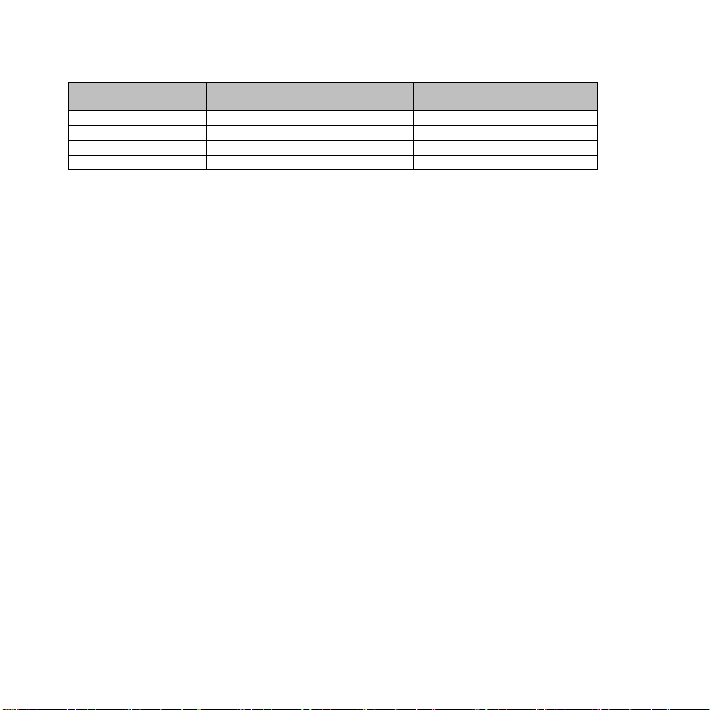
Максимальное значение SAR для каждой полосы частот указано ниже:
SAR10г
(Вт/ кг)
GSM900
Голова
0.338
GSM1800
Голова
0.246
WCDMA Полоса VIII
Голова
0.337
WCDMA Полоса I
Голова
0.452
Полоса частот
Уведомление о Директив е WEEE ( Об утилизации электротехническог о и элек тронног о оборудования)
Логотип WEEE на продукте или на его коробке указывает на то, что данный продукт не должен быть утилизован
или выброшен вместе с другими до машними отходами. Вы должны размещать электротехническое или
электронное оборудование только в специальных пунктах сбора, которые осуществляют переработку таких
опасных отходов. Раздельный сбор и правильная переработка отходов электротехнического и электронного
оборудования в момент утилизации позволит сохранить природную среду. Кроме того, правильная переработка
отходов электротехнического и электронного оборудования позволяет обеспечить безопасность здоровья и
окружающей среды. Для получения подробной информации об утилизации, переработке и пунктах сбора отходов
электротехнического и электронного оборудования обратитесь в соответствующий центр в вашем городе, службу
утилизации домашних отходов, магазин, в котором было приобретено устройство, либо к производителю данного
оборудования.
Соо тветс твие RoHS
Данный продукт соответствует Директиве 2002/95/EC Европейского парламента и Европейского совета от 27
января 2003 года по ограничению использования некоторых опасных веществ, содержащихся в
электротехническом и электронном оборудовании (RoHS), а также при ложениях к ней.
Соответствие норматив ным актам Европ ейского Союза
Данное устройство соответствует Требованиям к воздействию RF 1999/519/EC и Рекомендации Совета от 12 июля
1999 года по ограничению воздействия на широкую публику электромагнитных полей путем принятия мер по
охране здоровья (0-300 ГГц). Настоящее
оборудование соответствует следующим стандартам соответствия: EN 300 328 V1.7.1, EN 301489-1 V1.9.2, EN
301489-3 V1.4.1, EN 301489-7 V1.3.1, EN 301489-17 V2 .1.1, EN 30 148 9-24 V1.5.1, EN 301 511 V9.0.2, EN
301 908-1 V5.2.1/ -2 V5.2.1, EN50360:2001/AC:2006, EN62209-1:2006/-2:2010, EN62311:2008, EN
62479:2010, EN 300 44 0-1V1.6.1/ -2 V1.4.1, EN 55022:2010/AC :2011 Class B, EN55024:2010, EN
55013:2001/A1:2003/A2:2006,EN 61000-3-2:2006/A2:2009, EN 61000-3-3:2008, EN 50332-1:2000/-2:2003
и EN 60950-1:2006/A11:2009. Изменения или модифика ции, внесенные в данный продукт, которые не были
разрешены производителем, приводят к несоответствию EMC и запрету на использование данного продукта.
Данный продукт показал соответствие EMC в условиях, включающих использование соответствующих
периферических устройств и экранированных кабелей между компонентами системы. Важно испо льзовать
соответствующие периферические устройства и экранированные кабели между компонентами системы для
снижения возможности образования помех для радио, телевидения и других электронных устройств. Настоящим
Положени е
Aku A1 0-4
Page 6
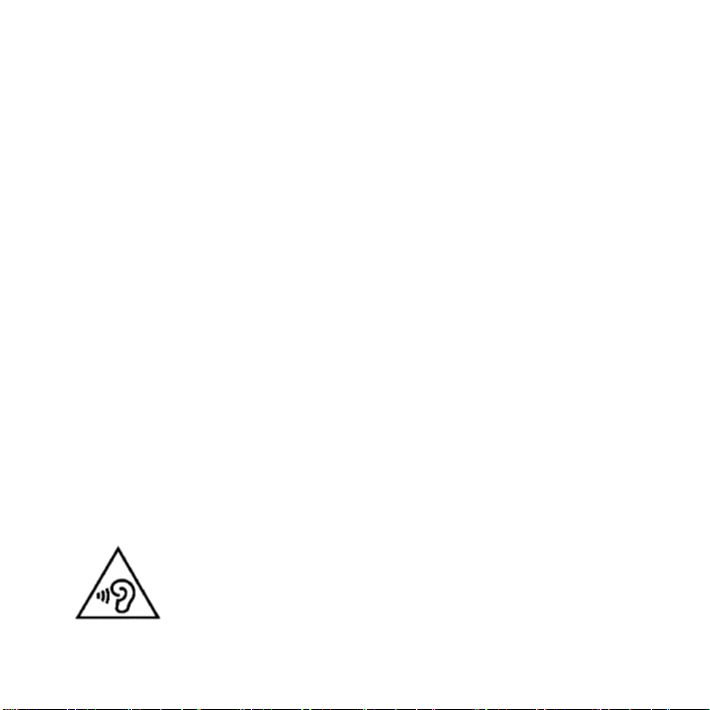
вы заявляем, что мобильное, Wi-Fi и Bluetooth радио соответствует основным требованиям и прочим положениям
Директивы 1999/ 5/EC.
Информац ия о праве интеллектуальной собственности
Права на все технологии и продукты, которые входят в состав настоящего устройства, являются собственностью
их владельцев.
Данный продукт разработан на платформе Android на базе Linux, которая может быть расширена с помощью
большого количества SW приложений на базе Java-Script. Google, логотип Google, Android, логотип Android,
Gmail и YouTube являются торговыми знаками Google Inc. Bluetooth и логотип Bluetooth являются торговыми
знаками Bluetooth SIG, Inc. Wi-Fi, сертифицированный протокол Wi-Fi и логотип Wi-Fi являются
зарегистрированными торговыми марками Альянса беспроводного интернета.
Java, JME и прочие знак и, содержащие компо нент Java, являются торговыми знаками или зарегистрированными
торговыми марками Sun Microsystems, Inc. в США и прочих странах. microSD является торговым знаком SD Card
Association.
Продукты с устройствами беспроводн ой ЛВС 2,4 ГГц, Ф ранция
L'utilisation de cet equipement (2.4GHz wireless LAN) est soumise à certaines restrictions: cet equipement
peut être utilisé à l'interieur d'un batiment en utilisant toutes les frequences de 2400 a 2483.5MHz (Chaine
1–13). Pour une utilisation en environement exterieur, les frequences comprises entre 2400-2454 MHz
peuvent être utilisé. Pour les dernières restrictions, voir http://www.art-telecom.fr.
Для использования данного продукта для беспроводной ЛВС 2,4 ГГц действуют определенные ограничения.
Данное оборудование может использовать всю полосу частот 2400 МГц - 2483.5 МГц (каналы 1 – 13) для
использования в помещении. Для использования на улице может быть использована только полоса частот
2400-2454 МГц. Последние рекомендации см. http://www.art-telecom.fr.
Требования по уровню звукового давления
Данное устройство было протестировано на соответствие требованию по уровню звукового давления,
приведенно му в стандартах EN 50332-1 и/или EN 50332-2. Если нау шники и гар нитура используются на высокой
громкости продолжительное время, это может привести к постоянной потере слуха.
Защита от потери слуха
Требование о предупреждении в соответствии с EN 60950-1:A12.
Для предотвращения потери слуха не слушайте звук на высокой мощности в течение продолжительного периода.
Aku A1 0-5
Page 7
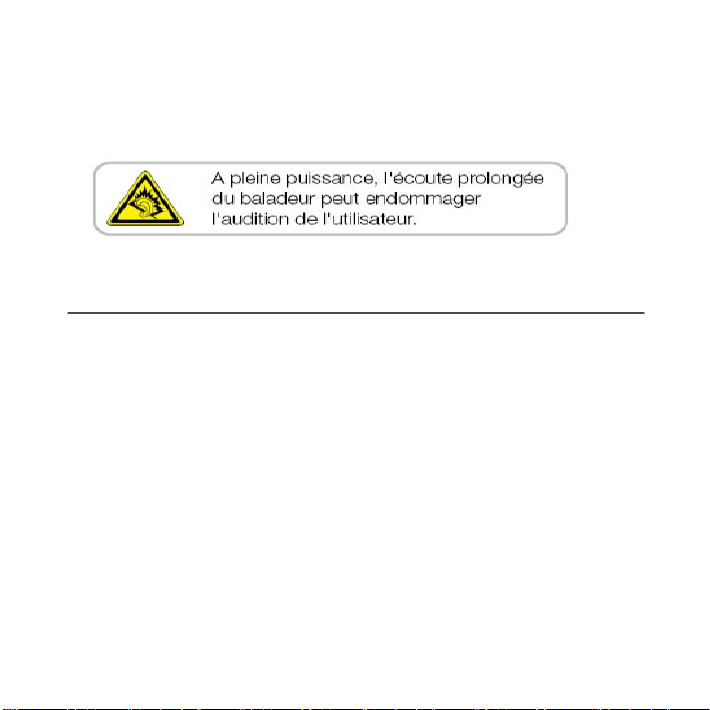
ПРИМЕЧАНИЕ:
Для Франции наушники/гарнитура для данного устройства соответствует требованию по уровню звукового
давления, приведенному в действующем стандарте EN 50332-1: 2000 и/или EN50332-2: станд арте 2003 в
соответствии с French Article L.5232-1.
Общая информация
В данном разделе содержится важная информация по безопасному и эффективному использованию устройства.
Перед использованием устройства ознакомьтесь с да нной информацией. Пренебрежен ие приведенными ниже
предупр еждениями могут привести к нару шению закона.
• Перед тем. Как начать пользоваться устройством. Убедитесь. что батарея полностью заряжена.
• НЕ пытайтесь извлечь батарею из устройства во время зарядки.
• Перед тем. как вставить SIM-карту, убедитесь, что устройство отключено.
• НИКОГДА не пытайтесь самостоятельно разбирать телефон. Это должно выполнять лицо, имеющее
специально е разрешение.
• В общественных здания х пользуйтесь устройством в соответствии с инструкция ми.
• В некоторых странах запись телефонных разговоров является противозаконной. Перед тем, как вы
планируете записать разговор, всегда спрашивайте разрешение у противоположной стороны.
• Для защиты слуха перед использованием стереонаушников или других аудиоустройств снизьте уровень звука.
• Чтобы избежать повреждений сенсорного экрана и самого устройства, НЕ оказывайте на него излишнего
давления. Перед тем, как сесть, всегда вынимайте у стройство из кармана бр юк. Также для вза имодействия с
сенсорным экраном рекомендуется использовать стилус или палец. Поломка сенсорного экрана из-за
неправильного испол ьзования не покрывается гар антией.
• При длительном использовании устройства, например, во время разговора, просмотра страниц в интернете или
во время зарядки устройство может нагреваться. В большинстве случаев такое состояние считается
нормальным.
Aku A1 0-6
Page 8
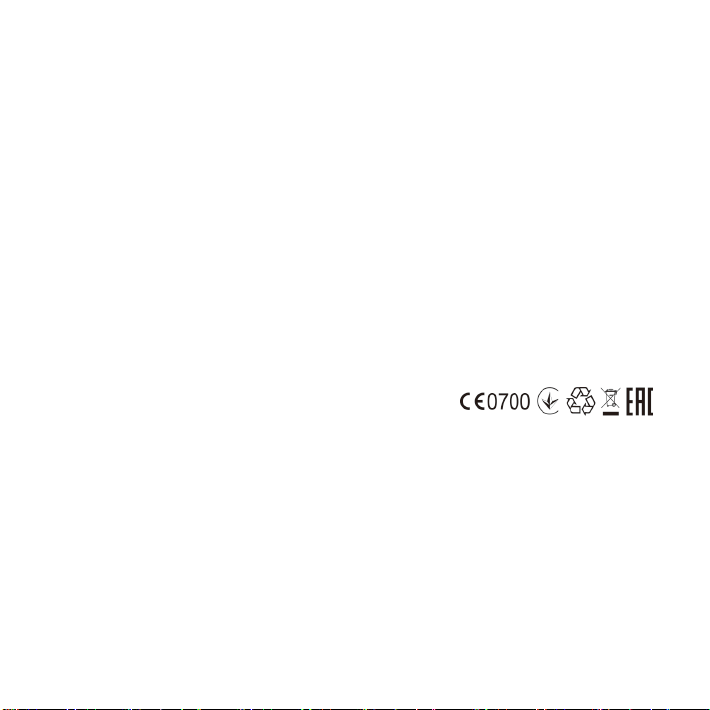
• Для проведения обслуживания обращайтесь к провайдеру или имеющему разрешение техническому
персоналу при следующих условиях: 1. Устройство было повреждено. 2. При попытке следовать инструкциям
устройство не функционирует должным образом. 3. Устройство попало в воду. 4. На устройство была пролита
жидкость или упал посторонний предмет.
• Не помещайте неразрешенные предметы в разъемы и отверстия вашего устройства.
• Устройство необходимо держать вдали от таких источников тепла как кухонные плиты, батареи отопления,
обогреватели и прочих устройств, выделяющих тепло.
• На поверхности или внутри устройства может образовываться конденсат, если вы перено сите устройство из
одной среды в другую, и присутствует большая разница температур и/или влажно сти. Чтобы избежать поломки
устройства, дайте влаге испариться перед тем. как использовать устройство.
• Чтобы избежать повреждения устройства, НЕ размещайте устройство на неустойчивых поверхностях столов,
подставках, кронштейнах и прочих местах.
• Перед очисткой устройства отсоедините его от розетки. Для очистки используйте влажную ткань. При этом
для очистки сенсорного экрана НЕ используйте воду, жидкие очистители или аэрозоли.
Aku A1 0-7
Page 9
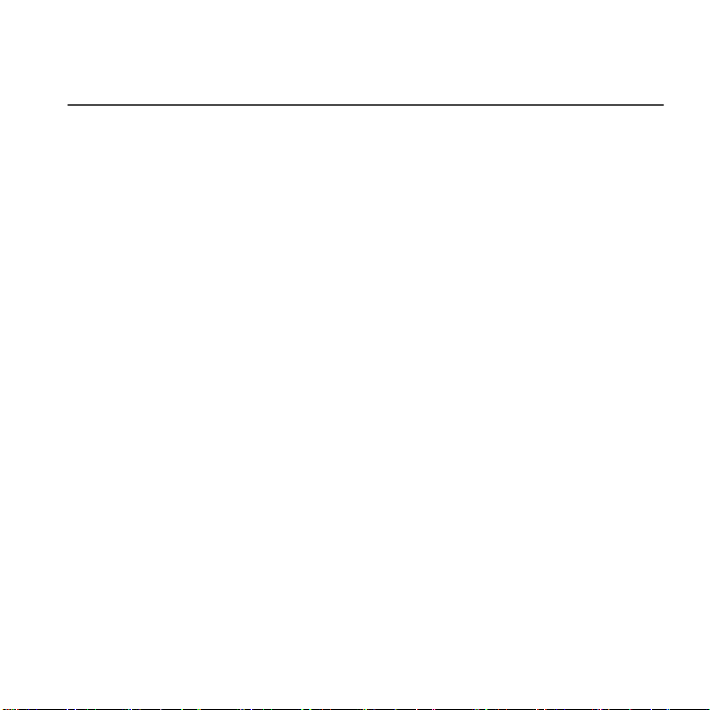
Содержание
Авторские права ................................................................................................................................................................. 0-1
Информация по технике безопасности........................................................................................................................... 0-2
Общая информация............................................................................................................................................................ 0-6
Глава 1. Начало работы ................................................................................................................................................. 1-1
1.1. Ваш мо бильный телефон ........................................................................................................................................... 1-1
1.2. Установка и удаление SIM-карты, батареи и карты
памяти...................................................................................................................................................................... 1-2
1.3. Зарядка батареи
1.4. Включ ение и выключение телефона ....................................................................................................................... 1-3
1.5. Блокировка/разблокировка устройства ................................................................................................................... 1-3
1.6. Начальные установки ................................................................................................................................................. 1-4
1.7. Регулировка звука ....................................................................................................................................................... 1-4
1.8. Контакты ...................................................................................................................................................................... 1-4
1.9. Экран «Домой»............................................................................................................................................................ 1-5
Глава 2. Функции теле фона. Ввод информации. .................................................................................................... 2-1
2.1. Голосовые вызовы ................................................................................................................................ 2-1
2,2. Использование виртуальной клавиатуры ............................................................................................................... 2-2
Глава 3. Электронная почта и сообщения ................................................................................................................. 3-1
3.1. Создание и отправка текстового сообщения .......................................................................................... 3-1
3.2. Сообщение мультимедиа....................................................................................................................... 3-1
3.3. Голосовое сообщение................................................................................................................................................. 3-2
3.4. Аккаунты электронной почты .................................................................................................................................. 3-2
3.5. Испол ьзование электронной почты ......................................................................................................................... 3-3
Глава 4. Использ ование Интернета ............................................................................................................................ 4-1
4.1. Подключение к Интернету ........................................................................................................................................ 4-1
4.2. Режим Bluetooth ................................................................................................................................... 4-1
Глава 5. Приложения мультимедиа ............................................................................................................................. 5-1
5.1. Фото и видео ................................................................................................................................................................ 5-1
5,2. Просмотр фото и видео ......................................................................................................................... 5-1
5.3. Музыка ................................................................................................................................................. 5-2
Глава 6. Программы ........................................................................................................................................................ 6-1
Aku A1 0-8
Page 10
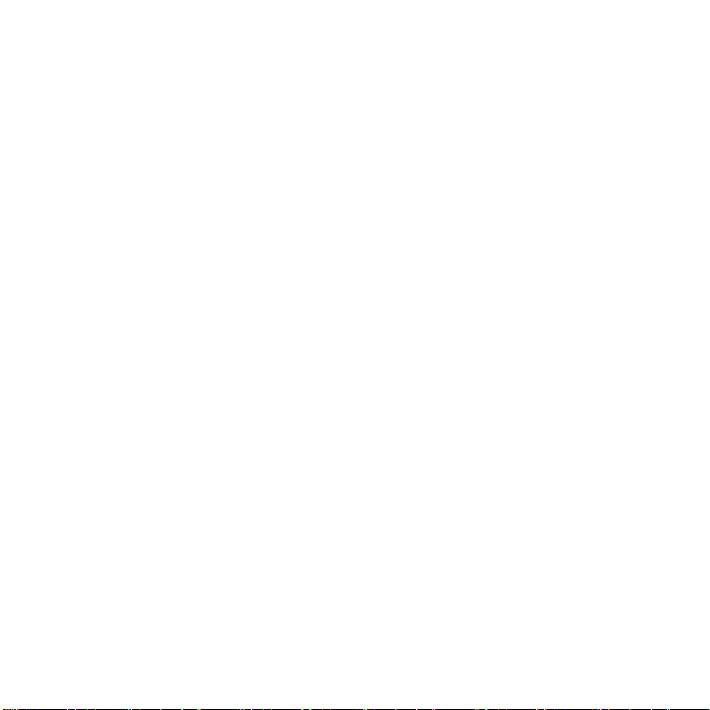
6.1. Введение в заранее установленные программы .................................................................................................... 6-1
6.2. Браузер ................................................................................................................................................. 6-1
6.3. Калькулятор.......................................................................................................................................... 6-2
6.4. Календарь ............................................................................................................................................. 6-2
6.5. Gmail
6.6. Карты ............................................................................................................................................................................ 6-3
6.7. Места............................................................................................................................................................................. 6-3
6.8. Навига ция ................................................................................................................................................................... 6-3
6.9. Поиск Google ............................................................................................................................................................. 6-3
6.10. Разговоры ................................................................................................................................................................... 6-3
6.11. YouTube ...................................................................................................................................................................... 6-3
6.12. Play Store .................................................................................................................................................................... 6-3
6.13. Новости и погода ...................................................................................................................................................... 6-3
6.14. Лучший выбор ........................................................................................................................................................... 6-4
6.15. FM Радио ................................................................................................................................................................... 6-4
6.16. Звукозаписывающее устройство ........................................................................................................................ 6-4
6.17. Подключение телефона к компьютеру
6.18. Диспетчер файлов ..................................................................................................................................................... 6-5
6.20. Загрузки ...................................................................................................................................................................... 6-5
6.21. Снимки экрана ........................................................................................................................................................... 6-5
Глава 7. Управление телефоном ................................................................................................................................... 7-1
7.1. Настр ойки телефона ................................................................................................................................................... 7-1
7.2. Управление основными настройками ..................................................................................................................... 7-2
7.3. Защита телефона ......................................................................................................................................................... 7-3
7.4. Сброс настроек ..................................................................................................................................... 7-4
7.5. Спецификации ...................................................................................................................................... 7-4
Aku A1 0-9
Page 11
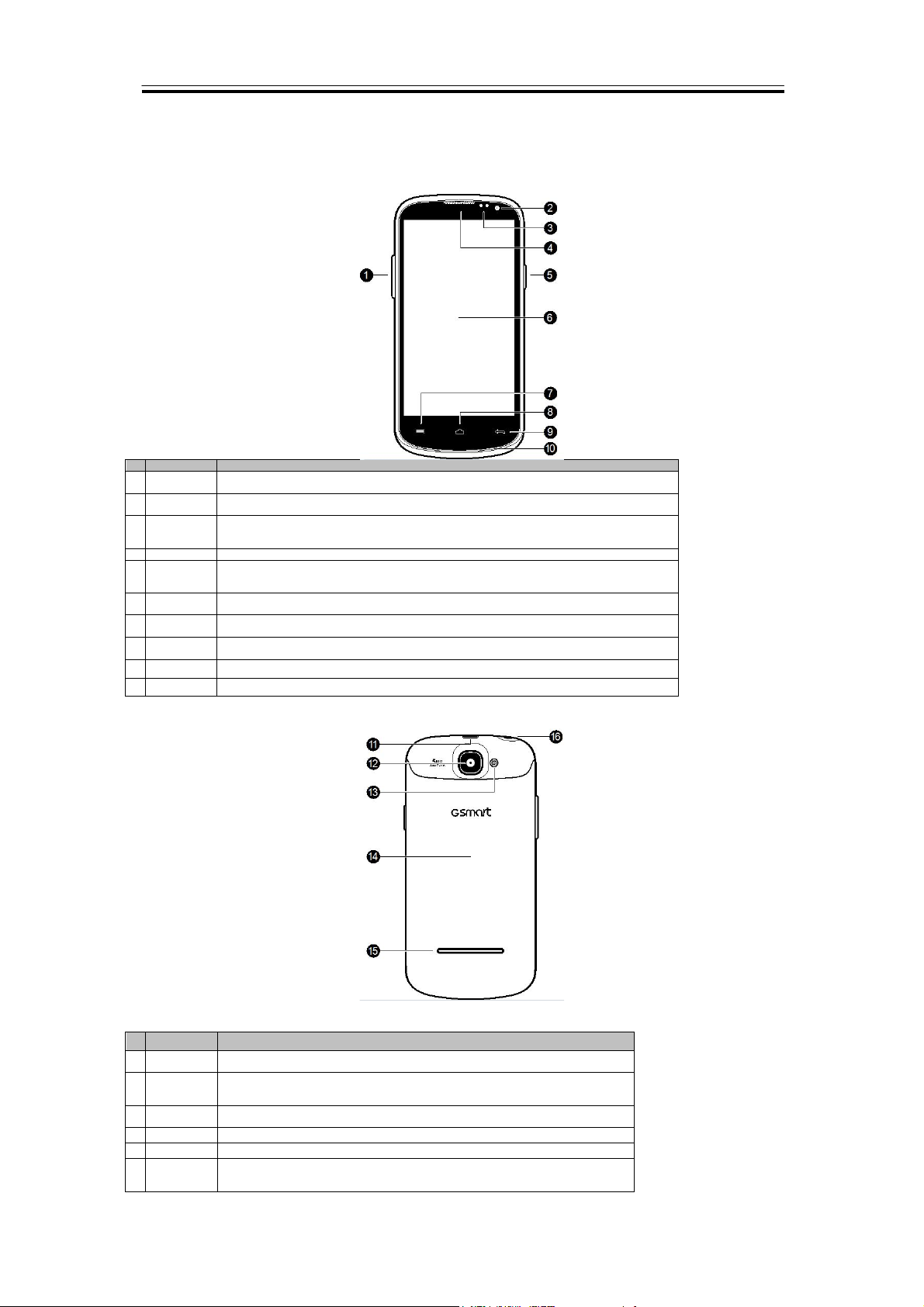
№
Элемент
Функции
Громкость
звука
Нажимайте вверху или внизу, чтобы сделать звук тише или громче. Опустите кнопку до конца вниз, что бы
включить виброрежим.
Передняя
камера
P-датчик
датчик
P-датчик Экран автоматически отключается, когда устройство находится близко от лица во время телефонного
Световой датчик Регулирует яркость экрана в соответствии с условиями окружающей среды.
4
Приемник
Источник голоса.
Нажмите и удерживайте в течение нескольких секунд, чтобы включить или выключить телефо н.
экран.
Сенсорный
экран
Нажмите, чтобы просмотреть опции
меню.
Возврат в экран «Домой»
Нажмите и удерживайте, чтобы восстановить последние действия.
Порт микро-
USB
Присоединяет USB-кабель и адаптер переменного тока для подзарядки батареи.
Привязка к USB Обмен данными вашего телефона через USB-кабель
Камера
мегапикселей
Индикатор
вспышки
14
Задняя крышка
Эту крышку необходимо открыть, чтобы установить или удалить батарею или SIM-карту.
15
Динамик
Источник музыки и голоса.
Разъем для
1. Начало работы
1.1. Ваш мобильный телефон
В данном разделе приводится информация об аппаратных средствах вашего устройства.
1
2
Используйте данную камеру, чтобы снимать фотографии или за писывать видео.
Начало работы
3
/световой
5 Питание
6
7 Меню
8 Домой
9 Назад
10 М ИКРОФ ОН
звонка.
Чтобы установить спящий режим, нажмите и сразу отпустите кнопку питания. Нажмите еще раз, чтобы включить
Экран просмотра
Возврат к последней странице.
Приемник звука.
№ Элемент
11
12
5
13
16
наушников
Камера в задней части устройства поддерживает фото с расширением 5 мегапикселей и видео высокого
качества.
Помогает снимать фото.
Используется для разговора hands-free («свободные руки») или прослушивания музыки.
Функции
Aku A 1-1
Page 12
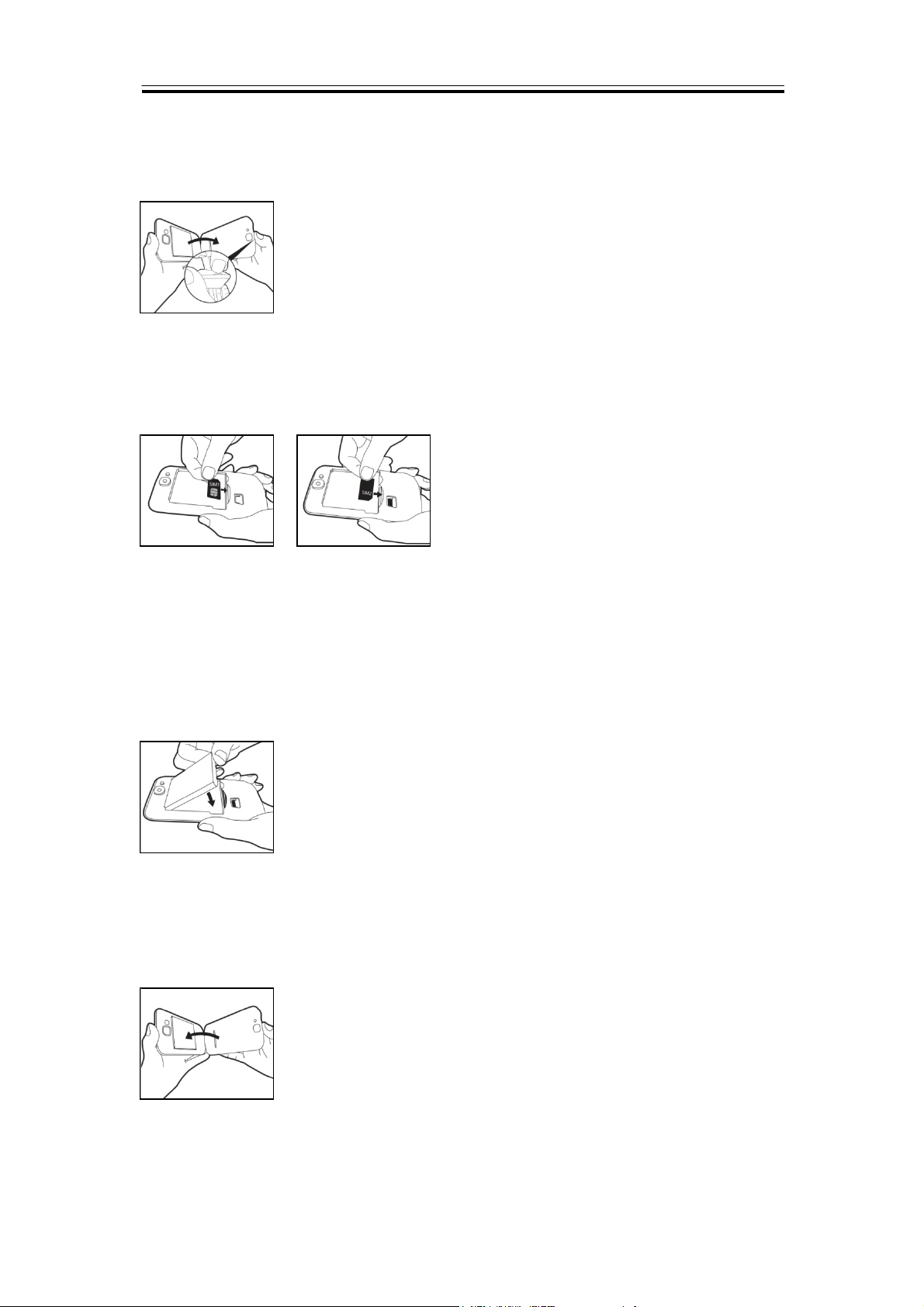
1.2. Установка и удаление SIM-карты, батареи и карты памяти
Снятие зад ней крышки
1. Переверните телефон задней крышкой вверх.
2. Вставьте палец в разъем.
3. Потяните кончиком пальца за заднюю крышку и снимите ее .
Начало работы
SIM-кар та
На SIM-карте содержится ваш номер телефона, карта памяти и подробности сетевого сервиса.
Установка SIM-кар ты
Для SIM-карт предусмотрено два разъема. Верхний разъем предназначен для SIM2, нижний – для SIM1.
Золотистый контакт SIM1 обращен вверх, и обрезываемый край повернут в сторону разъема SIM-карты.
Золотистый контакт SIM2 обращен вниз, и обрезываемый край повернут в сторону разъема SIM-карты.
Установка карты SIM1 Установка карты SIM2
Удаление SIM-кар ты
1. Сперва удалите батарею.
2. Используя палец, извлеките SIM-карту из разъема для карт.
Батарея
Ваш телефон поставляется с перезаряжаемой батареей. Срок службы батареи зависит от сети, используемых приложений, а также типа соединений,
установленных для вашего телефона.
Установка батареи
Убедитесь, что контакт батареи расположен близко к соединителям в разъеме батареи.
Удаление батареи
Приподнимите батарею кончиком пальца, затем извлеките ее.
ПРИМЕ ЧАНИЕ :
Для обеспечения срока сл ужбы батареи следуе т избега ть риска возгорания.
Использу йте только ори гинальную батарею, предназн аченную для использов ания в вашем телефоне.
Не храните батарею при температуре ниже -10ºC или выше 45ºC.
Замена зад ней крышки
1. Вставьте крышку в разъем в нижней части.
Aku A 1-2
Page 13

2. Затем сильно нажмите в двух точках слева и справа на задней крышке до тех, пока не услышите щелчок.
Начало работы
Карта памя ти
Вам может потребоваться карта microSD для хранения фотографий, музыки, видео и прочих данных.
Установка кар ты памяти
1. Вставьте карту памяти золотистым контактом вниз.
2. Надавите на карту памяти до тех пор, пока она не поместится в слот.
Удаление карты памяти
1. Для безопасного удаления выберите органайзер приложений > вкладка APPS > Settings (Настр ойки) > Storage (Хранение) > Unmount SD card (Удалить
SD-карту).
1.3. Зарядка батареи
Когда вы извлекаете телефон из коробки в первый раз, батарея не заряжена полностью. Перед использованием полностью зарядите батарею.
1. Подсоедините USB-кабель к адаптеру переменного тока, затем присоедините устройство через USB-кабель.
2. Включите адаптер переменного тока в розетку, чтобы начать зарядку.
ПРИМЕ ЧАНИЕ :
Для обеспечения безопасности не извлекайте батарею из телефона, к огда он подключен к адаптеру п еременного тока или з аряжается.
1.4. Включение и выключение телефона
После установки SIM-карты и зарядки батареи вы можете включить телефон.
Включение телефона
Нажмите и удерживайте кнопку питания до тех пор, пока телефон не завибрирует.
Отключение телефона
1. Нажмите и удерживайте кнопку питания в течение нескольких секунд.
2. Появится всплывающее окно. Выберите Power of f (Отключить пита ние).
3. Выберите OK для подтверждения.
Установка телефона в спя щий режим
Чтобы установить спящий режим, нажмите и сразу отпустите кнопку питания. Отключится дисплей. Чтобы включить дис плей, еще раз нажмите и отпустите
кнопку питан ия.
1.5. Блокировка/разблокировка устройства
Разблокир овка ус тройс тва
Переместите значок блокировки на экран и переместитесь к значку разблокировки, для того чтобы разблокировать устройство.
Aku A 1-3
Page 14

Начало работы
1.6. Начальные установки
Перед инициализацией устро йства сначала установите SIM-к арту. При первом включении телефона или сбросе настроек следуйте приведенным ниже
инструкция м.
1. На экране приветствия вы можете изменить язык по умолчанию или выбрать Start (Запуск), чтобы продолжить настройки.
2. На экране Select Wi-Fi (Выберите Wi-Fi) вы можете подключиться к Wi-Fi.
3. На экране Got Google (Зарегистрироваться в Google) вы можете выбрать No (Нет), чтобы создать новый аккаунт, Yes (Да), чтобы зарегистрировать аккаунт в
Google, или Not now (Не сейчас) , чтобы сделать это позже. Следуйте инструкциям на экране, чтобы зайти в аккаун т.
4. На экране Google & location (Google и местоположение) вы можете включить или отключить Google’s location service (сервис местоположения Google) для сбора
анонимных данных о местоположении. Вы также можете позволить Google использовать My Location (Мое местоположение) для результатов поиска Google и
прочих услуг Google. Затем выберите Next (Далее)
5. Укажите ваше имя для персонализации некоторых приложений. Затем выберите Next (Далее )
6. На экране Google services (сервисы Google) вы можете получить информацию о Google Term of Service (Условиях обслуживания Google).
7. Наконец, выберите Finish (Готово), чтобы завершить начальные установки.
ПРИМЕ ЧАНИЕ :
За некоторы е прилож ения и функции, которые требуются для присоединения к Интерне ту, такие как сервисы, основанные на определении
местополож ения, и автоматическая синхронизация ваших онлайн аккаунтов, провайдером услуг может взиматься плата з а подключение. Вы можете
включить или отключить Интернет позже.
1.7. Регулировка звука
Регулировка громкос ти рингтона, мультимед иа и будильника
1. Выберите органайзер приложений > вкладка APPS > Audio Profiles (Аудиопрофил и) >General (Общие).
2. Прокрутите строку громкости для регулировки звука каждого сервиса. Выполните следующее:
Переместите полосу прокрутки влево для уменьшения громкости или направо для увеличения громкости. Выберите OK, чтобы сохранить настройки.
ПРИМЕ ЧАНИЕ :
Когда телефон находится в бесшумном реж име, выключены все звуки, за исключением мультимедиа и будильника.
1.8. Контакты
Contacts (Контакты) – это ваша телефонная книга, которая позволяет хранить имена друзей, номера их телефонов, адреса электронной почты и прочую
информацию . С помощью Контактов можно подключиться к Google, корпоративным аккаунтам, а также интегрировать информацию о контактах.
Добавление контакта
1. Выберите органайзер приложений > вкладка APPS > Contacts (Контакты)
2. На экране выберите , чтобы добавить новый контакт..
3. Выберите, с чем вы хотите синхронизировать новый контакт: телефон, SIM1 или SIM2.
4. Появится экран нового контакта.
5. Выбирайте поля , чтобы заполнить контактну ю информацию.
6. Выберите OK, чтобы сохранить настройки.
ПРИМЕ ЧАНИЕ :
На SIM-карту с кон тактами нельзя добав ить изображение в контактную информацию.
Поиск кон тактов
На экране ко нтактов выполните приведенные ниже де йствия для более удобного поиска контактов:
Нажмите . Для поиска укажите первые буквы имени контакта. При введении символов происходит фильтр списка. Когда поиск будет закончен, вы можете
выбрать , чтобы вернуться в экран контактов.
Группы контактов
Если вы хотите распределить контакты по категориям, следуйте инструкциям, приведенным ниже.
Добавление групп контактов в локальные группы
1. Выберите органайзер приложений > вкладка APPS > Contacts (Контакты)
2. На экране выберите , чтобы добавить новую группу.
3. Введите новое имя группы, затем нажмите OK.
Aku A 1-4
Page 15

Начало работы
Icons
Descriptions
Панель Favorites
важные ярлыки и папки.
Выберите, чтобы
приложений.
4. Выберите одну из групп.
5. Выберите Menu (Меню) >Edit (Редактировать) и для выбора новых членов. Выберите OK, чтобы сохранить настройки.
6. Члены группы бу дут указаны ниже.
Управлен ие аккаунтами
1. Выберите органайзер приложений > вкладка APPS > Contacts (Контакты)
2. Выберите Menu (Меню) > Accounts (Аккаунты).
3. Вы можете включить Auto-sync app data (Автосинхранизация данных приложения). После этого Auto-sync app data (Автосинхранизация данных приложения)
будет отправлять и получать данные автоматически.
Импорт/э кспорт контактов
Импортирование контактов с SIM-карты
1. Выберите органайзер приложений > вкладка APPS > Contacts (Контакты)
2. Выберите Menu (Меню) > Import/export (Импорт/экспорт).
3. Вы можете выбрать карту SIM1 или SIM2 (если вставлена карта SIM2) Затем нажмите OK.
4. Вы можете выбрать аккаунт для сохранения импортированных контактов.
5. Выберите необходимые контакты или поставьте флажок рядом с All (Все). Затем нажмите OK.
6. Вы можете отслеживать ход импортирования в строке состояния.
Импортирование контактов с карты памяти
1. Выберите органайзер приложений > вкладка APPS > Contacts (Контакты)
2. Выберите Menu > Import/export *Импорт/экспорт) > Export from Phone s torage (Экспорт с карты памяти телефона).
3. Вы можете выбрать аккаунт для сохранения импортированных контактов.
4. Выберите файлы на карте. Следуйте инструкциям в подменю.
5. Вы можете отслеживать ход импортирования в строке состояния.
Резервирование копирование к онтактов
Экспортиров ание контактов с SIM-кар ты
1. Выберите органайзер приложений > вкладка APPS > Contacts (Контакты)
2. Выберите Menu > Import/export *Импорт/экспорт) > Export to SIM card (Экспорт на SIM-карту).
3. Вы можете выбрать карту SIM1 или SIM2 (если вставлена карта SIM2) Затем нажмите OK.
4. Выберите необходимые контакты или поставьте флажок рядом с All (Все). Затем нажмите OK.
Экспортиров ание контактов на карту памяти
1. Выберите органайзер приложений > вкладка APPS > Contacts (Контакты)
2. Выберите Menu > Import/export *Импорт/экспорт) > Export to storage (Экс порт на карту памяти).
3. Выберите OK для подтверждения.
Избранные контакты
Вы можете добавить наиболее часто совершаемые вызовы в список избранных контактов, который позволяет легче и быстрее находить контакты.
Добавление в Избр анное
1. Выберите органайзер приложений > вкладка APPS > Contacts (Контакты)
2. Во вкладке выберите необходимый ко нтакт на экране информации.
3. Нажмите значок , чтобы добавить в Избранное.
4. Когда вы выберите на экране контактов, контакт окажется в списке Избранное.
Удаление из Избр анного
1. Выберите органайзер приложений > вкладка APPS > Contacts (Контакты)
2. Выберите вкладку . Появятся избранные контакты.
3. Выберите необходимый контакт на экране информации.
4. Нажмите значок , чтобы удалить контакт из Избранного.
1.9. Экран «Домой»
На экране «Домой» вы можете получить быстрый доступ к основным функциям и просмотреть уведомления о пропущенных вызоваъ, полученных сообщениях,
батарее и состоянии соединения.
Экран «Д омой» по умолчанию: Основные функции.
Вы можете прокрутить экран «Домой» слева направо или справа налево для переключения. Значки, расположенные в нижней части домашней страницы, имеют
различные функции.
Экран «Домой», определенный пользователем: Вы можете добавить ярлыки и виджеты.
(Избранное) позволяет
хранить наиболее
загрузить органайзер
Aku A 1-5
Page 16

Начало работы
Значк
и
Привязка и переносимая горячая точка
активны
Выберите, чтобы включить/отключить
сеть
Включить/отключить
синхронизацию данных
Нажмите, чтобы отрегулировать
громкость.
Совершается
вызов.
Ваш вызов
удерживается.
Отключить звук
звонка.
Включена громкая
связь.
Включен
виброрежим.
Подключены
наушники.
Подключены
микрофоном.
Батарея полностью
заряжена.
Низкий заряд
Очень низкий заряд
батареи.
Максимальный
сигнал SIM2 (GSM)
G
E
3G
H
Совершается
GPRS\ EDGE.
Функции
Включить/отключить Wi-Fi
Включить/отключить Bluetooth
Включить/отключить GPS
Навигация
Нажа ть: Вы можете выбрать значок на экране, чтобы активировать приложение.
Нажать и удерж ивать: Нажмите и удерживайте значо к на экране «Домой», чтобы он стал подвижным. Нажмите и удерживайте значок на экране органайзера
приложений, чтобы добавить его на тот экран «Домой», на который вы хотите.
Прокрутка: Вы можете прокрутить экран «Домой» слева направо или справа налево для перехода между страницами.
Перетягивание: После того, как вы нажмете и будете удерживать значок на экране «Домой», вы можете упорядочить его. Перетяните его в любое место на
экране или удалите.
Значки сос тояния
Значки стр оки состояния указывают разные типы информации. Выберите строку состояния и прокрутите вниз для просмотра уведомлений или информации о
системе.
Тип ы
Вызов
Значки
Описания
Громкость
звука
Батарея
Сеть
и
соединение
проводные
проводная
гарнитура с
батареи.
Батарея заряжается.
уровень сигнала.
Чем меньше
столбцов, тем
меньше уровень
сигнала. Значок
слева – сигнал
SIM1
(WCDMA+GSM)
Значок справа –
GPRS\ EDGE\ 3G\
HSDPA. SIM1
поддерживает сети
GPRS\ EDGE\ 3G\
HSDPA. SIM2
поддерживает сети
Подключен Wi-Fi.
Aku A 1-6
Page 17

Сеть Wi-Fi
активирована.
Переносимая
Fi
активирована.
USB-привязка и
Fi
активированы.
Устройство
через USB-кабель.
Новое текстовое
сообщение.
Новое сообщение
электронной почты.
Новое сообщение
Gmail
Уведомление о
событии
Пропущенный
вызов
Подключена
отладка по USB.
Общее
уведомление
FM
Включено FM
радио.
Загрузка
Уведомлени
е
Совершается Wi-Fi.
Авиарежим
горячая точка Wi-
переносимая
горячая точка Wi-
GPS включен.
Bluetooth включен.
подключено к ПК
Будильник
Начало работы
Воспроизведение
песни.
Список последних приложений
Список последних приложений - это эффективный инструмент для переключения между недав но вызываемыми приложениями. Чтобы переключиться между
приложениями, нажмите на соответствующее приложение.
1. Нажмите и удерживайте кнопку «Домой"
2. По явится экран Списка последних приложени й.
3. Удалите пункт списка, перемещаясь влево или вправо.
4. Либо посто янно переключайтесь от одной задачи к др угой с помощью данного списка.
Использование видж етов
Вы можете добавлять или изменять виджеты по своему желанию на экране «Домой».
приложения.
Aku A 1-7
Page 18

Начало работы
Добавление видж етов
1. Выберите органайзер приложений > вкладка WIDGETS
2. Выберите необходимый видж ет. Затем нажмите и удерж ивайте значок видж ета на той м иниатюре экрана «Домой», на который вы хотите его
поместить.
3. Нажмите и удерж ивайте значок виджета. Потяните, чтобы перемес тить его между экранами «Домой».
Удаление виджетов
1. Нажмите и удерживайте значок виджета, кото рый вы хотите удалить. Виджет увеличится, и поверх экрана "Домой" появится Remove (удалить).
2. Потяните значок виджета к области Remove (удалить), что бы удалить его.
Папки
Вы также можете добавлять/ удалять папки на экране «Домой» и в Favorites (Избранном).
Создание папок
1. Нажмите и удерживайте значок приложения, затем перетащите его на место, где находится значок другого приложения. Автоматически будет создана новая
папка. Вы можете перетащить в ту же папку и другие приложения.
2. Выберите папку, которую хотите открыть.
3. Выберите Unnamed Folder (Неизвестная папка), чтобы дать папке имя.
Удаление папок
1. Нажмите и удерживайте папку на экране «Домой». Папка откроется, и поверх экрана "Домой" появится Remove (удалить).
2. По тяните папку к области Remove (удалить), чтобы удалить ее.
Установка обоев
Настройте обои экрана «Домой». используя обои по умолчанию или изображения на вашем телефоне.
Установка обоев из Liv e wallpapers или Wallpapers
1. Нажмите и удерживайте любое место на экране «Домой». Откроется меню.
2. Выберите Wallpapers или Liv e Wallpapers .
3. Будут показаны все обои, находящиеся в системе. Вы можете нажимать на них, чтобы просмотреть..
4. Выберите Set w allpaper (Установи ть обои) для установки в ыбранных вами обоев.
Установить обои из имеющихся изображений
1. Нажмите и удерживайте любое место на экране «Домой». Откроется меню.
2. Выберите Gallery (Галерея), чтобы просмотреть все изображения в альбоме.
3. Выберите изображение, которое хотите использовать.
4. Пальцем очертите необходимый участок изображения.
5. Нажмите CROP (Обрезать), и выделенное изображение станет обоями на вашем экране «Домой».
Aku A 1-8
Page 19

Функции телефона. Ввод информации
2. Функции телефона. Ввод информации
Функции телефона
Выберите органайзер приложений > вкладка APPS > Phone (Телефон)
2.1. Голосовые вызовы
Совершение звонка
Звонок с экрана телефона
1. Вернитесь к экрану телефона.
2. Введите номер телефона с помощью кнопочной клавиатуры.
3. Нажмите , затем выберите SIM1 или SIM2 для совершения зв онка.
ПРИМЕ ЧАНИЕ :
Наж мите , чтобы уд алить номер. Нажмите и удерживай те , чтобы удалить весь н омер целиком.
Звонок из Контактов
1. Выберите ор ганайзер приложений > вкладка APPS > Phone (Телефон)
2. Нажмите .
3. Выберите необходимый контакт.
4. Если вставлена карта SIM2, откроется меню. Для совершения звонка вы мож ете выбрать SIM1 или SIM2.
Совершение срочных вызовов
Перед совершением срочного вызова необходимо разблокировать устройство. Введите международный номер экстренного вызова, затем выберите SIM1 или SIM2
для совершения срочного вызова.
Совершение меж дународных звонков
1. Вернитесь к экрану телефона.
2. Нажмите и удерживайте 0, пока на экране не появится +, который является международным кодом зоны.
3. Введите код страны, код города и номер телефона.
4. Нажмите , затем выберите SIM1 или SIM2 для совершения международного звонка.
Ответ на звонок
При входящем звонке
Телефон зазвонит, если включена громкость звонка.
На экране появится соответствующее сообщение.
Прием или отклонение входящего вызова
Для того чтобы принять звонок, прокрутите пальцем вдоль значка Talk (Разговор) на экране.
Для того чтобы отклонить звонок, прокрутите пальцем вдоль значка End (Конец) на экране.
Быстрый ответ на входящий вызов
Во время входящего вызова вы можете быстро ответить на него с помощью сообщения, прокрутив пальцем вдоль значка Mes saging (Сообщение) на экране.
Удержание вызова
Если во время вызова вы разговариваете по телефону, вы можете нажать и удержать вызов.
Управлен ие другими функциями голосов ого вызова
Во время разговора
Нажмите , чтобы включить громкую связь, или еще раз , чтобы отменить ее.
Нажмите , чтобы отключить микрофон, или еще раз , чтобы включить его.
Завершение звонка
Нажмите на значок завершения звон ка, чтобы зав ершить вызов.
Aku A1 2-1
Page 20

Функции телефона. Ввод информации
2,2. Использование виртуальной клавиатуры
Когда приложение требу ет ввода текста, например, для обмена сообщениями или написа ния электр онного письма, виртуальная клавиатура появляется на экране в
режиме «Портрет». Способ ввода с клавиатуры активируется с помощью настроек по умолчанию.
2.3. Использование вир туальной клавиатуры
• Используйте клавиши на виртуально й клавиатуре.
• Нажимайте на клавиши для ввода букв.
Установка способа ввода информации
Ваш телефон поддерживает несколько способов ввода текста. Вы можете выбрать тот, который вы предпочитаете.
1. Выберите органайзер приложений > вкладка APPS > Language & input (Язык и вво д)
2. Нажмите Defau lt (По умолчанию). Откроется меню.
3. Выберите способ ввода, который хотите использовать.
Настройки ввода основ ной информации
Выберите органайзер приложений > вкладка APPS > Language & input (Язык и ввод)
1. Настройки языка:
Выберите язык
Проверка правописания
Личный словарь
2. Настройки клавиатуры и ввода инфор мации
Клавиатура Android
Ввод с помощью Google voice
Клавиатура TouchPal
3. Настройки речи:
Голосовой поиск
Перевод текста в речь
4. Мышь/Сенсорная панель
Скорость указателя мыши
Личный словарь
На экране личного словаря нажмите , чтобы добавить в личный словарь самоопределяющиеся слова. При составлении сообщения вы можете использовать их.
Для редактирования или удаления самоопределяющегося слова нажмите на это слово в личном словаре.
Способ вв ода TouchPal
Общие настройки:
• Звук кл авиатуры
Здесь вы можете отрегулировать звук клавиш.
• Вибрация при нажатии на клав иатуру
Здесь вы можете отрегулиров ать вибра цию при нажатии на клавиши.
• Восстановлени е размера клав иатуры по высоте:
Здесь вы можете отрегулировать клавиатуру по высоте.
• Всплывающий эффект клавиатуры:
Включение или отключение всплывающего эффекта клавиатуры.
• Альтерна тивные символы:
Показывает на кнопк ах альтернативные символы. Чтобы ввести эти символы, вы можете прокрутить пол осу прокрутки вниз или нажать и
удерживать клавиатуру.
• Оформление:
Настройте свое с обственное оформление.
Располож ение клавиатуры:
Установите расположение клавиатуры по типу «портрет» или «альбом» и некоторые другие функции.
«Умный» ввод:
Интеллектуальная клавиатура для западноевропейских языков.
Языки
Настройка многоязыковой клавиатуры
Ввод китайских симв олов
Интеллектуальная клавиатура для китайского языка.
Управление словарем:
Вы можете создать резервную копию или восстановить свой словарь.
Помощь. О прогр амме
Проверьте обновления, посмотрите рекомендуемые приложения на рынке ил и версию программы.
Aku A1 2-2
Page 21

Функции телефона. Ввод информации
Значок
Функции
Нажмите, чтобы закрыть клавиатуру
ввода.
Нажмите, чтобы активировать режим
Нажмите, чтобы удалить следующую
Использов ание способа в вода TouchPal
Нажмите, чтобы перейти к быстрым
настройкам.
Нажмите, чтобы активировать
настройки.
Нажмите, чтобы скопировать,
вырезать или вставить слова.
Нажмите, чтобы активировать
голосовой ввод.
заглавных букв.
Ввод с помощью кривой TouchPal
Нажмите, чтобы удалить слова.
Переключайтесь между языками и
способами ввода
Нажмите, чтобы активировать
символы и цифровую клавиатуру
текстовую зону.
Использование кривой позволит печатать быстрее, чем с помощью обычного редактора методов ввода. Введите слово, проведя по его буквам.
Поставьте палец на первую букву слова и начертите путь от одной буквы до другой. После последней буквы поднимите палец. На экране появятся ожидаемые
слова.
Клавиатура Android
• Языки ввода:
Вы можете изменить язык ввода.
• Автоматическое пр именение заглавных букв:
Первая буква в предложении является заглавной буквой.
• Вибрация при нажатии клавиш :
Телефон вибр ирует, когда пользователь нажимает на клавиши на виртуальной клав иатуре.
• Звук при нажатии клавиш:
Раздается звук, когда пользователь нажимает на клавиши на виртуальной клавиатуре.
• Всплывание при нажатии кл авиш:
Использование данной опции акт ивирует всплывание букв, когда пользователь нажимает на клавиши на клавиатуре.
• Клавиша голосового вв ода:
Голосовой ввод с основной клавиатуры, с клавиатуры символов, а также отключение голосового ввода.
• Дополни тельные словари:
Вы можете установить многоязыковые словари.
• Автоматическое исправление:
Клавиша пробела и пунктуацион ных знаков автоматически испр авляют неправильно введенные слова.
• Показывать варианты исправ ления:
Предлагается подсказка вводимых слов.
• Расширенные настройки:
Опции для опытных пользователей.
Использов ание клавиа туры Andr oid
Для переключения между верх ним и нижним регистро м нажмите .
Для вывода цифровой и символьной клав иатуры
нажмите .
Aku A1 2-3
Page 22

Функции телефона. Ввод информации
Как выбрать спос об ввода
1. Когда вы используете какой-либо способ ввода
2. Прокрутите вниз список строки состояния.
3. Нажмите Select input method (Выбрать способ ввода), чтобы отобразить все способы ввода.
4. Затем выберите тот способ, который хотите использовать.
Aku A1 2-4
Page 23

Электронная почта и обмен сообщениями
3. Электронная почта и обмен сообщениями
Используйте Mess aging (Обмен сообщениями) для доступа к текстовым сообщениями и MMS. Используйте Email для отправки и полу чения сообщений
электронной почты через Internet аккаунт
3.1. Создание и отправка текстового сообщения
В вашем телефоне имеется несколько способов создавать и отправлять текстовые сообщения.
С экрана с ообщений
1. Выберите органайзер приложений > вкладка APPS > Messages (Сообщения)
2. Нажмите , чтобы создать новое сообщение.
3. В поле To (Кому) введите номер телефона получателя или нажмите , чтобы добавить номер из контактов.
4. Введите сообщение в поле Type message (Введите сообщение)
5. Нажмите , чтобы отправить сообщение. Вы можете вы брать карту SIM1 или SIM2 (если вставлена карта SIM2)
С экрана контак тов
1. Выберите органайзер приложен ий > вкладка APPS > Contacts (Контакты)
2. Выберите необходимый ко нтакт для отражения контактно й информации.
3. Нажмите значок , чтобы отправить соо бщение.
4. Составьте сообщение.
5. Нажмите , чтобы отправить сообщение. Вы мож ете выбрать кар ту SIM1 или SIM2 (если вставлена кар та SIM2 )
С экрана телефона
1. Выберите органайзер приложен ий > вкладка APPS > Phon e (Телефон)
2. Нажмите вкладку для просмотра истории вызовов.
3. Нажмите контакт из журнала вызовов.
4. Нажмите значок , чтобы отправить сообщение.
5. Составьте сообщение.
6. Нажмите , чтобы отправить сообщение. Вы можете вы брать карту SIM1 или SIM2 (если вставлена карта SIM2)
ПРИМЕ ЧАНИЕ :
Если вы выйдете из папки Mess ages (Сообщения ) до того как со общение было отправлено, неотправленное с ообщение буде т сохранено как чернов ик
автоматически.
Прием и управление сообщениями
Когда вы отправляете и получаете сообщения из контакта, такие сообщения группируются в ветке сообщений. Ветка сообщений выглядит как обмен сообщениями
при разговоре.
Ответ на текстовое сообщение
1. Выберите органайзер приложений > вкладка APPS > Messages (Сообщения)
2. Выберите сообщение, на которое вы хотите ответить.
3. Введите сообщение в поле Type message (Введите сообщение)
4. Нажмите , чтобы отправить сообщение.
Пересылка текстового с ообщения
1. Выберите органайзер приложений > вкладка APPS > Messages (Сообщения)
2. Выберите сообщение, чтобы просмотреть всю ветку.
3. Нажмите и удерживайте сообщение для отражения списка опций папки Message (Сообщения).
4. Нажмите Forward (Переслать)
5. Введите номер телефона получателя в поле To (Кому).
6. Нажмите , чтобы отправить сообщение. Вы можете выбрать карту SIM1 или SIM2 (если вставлен а карта SIM2)
Удаление всех сообщений
1. Выберите органайзер приложений > вкладка APPS > Messages (Сообщения)
2. Выберите Menu (Меню) > Delete all threads (Удалить все ветки). Кнопка меню находится в нижней промежуточной части экрана.
3. Выберите Delete (Удалить), чтобы удалить все сообщения из папки сообщений.
Удаление ветки сообщений
1. Выберите органайзер приложений > вкладка APPS > Messages (Сообщения)
2. Выберите и удерживайте ветку сообщений, которую вы хотите удалить.
3. Нажмите , чтобы удалить ветку сообщений.
Удаление со общения внутри ве тки
1. Выберите органайзер приложений > вкладка APPS > Messages (Сообщения)
2. Выберите сообщение, которое вы хотите удалить.
3. Нажмите и удерживайте сообщение до тех пор, пока не покажется список опций папки Mess age (Сообщения).
4. Нажмите Delete (Удалить), чтобы удалить сообщение.
3.2. Сообщение мультимедиа
Сообщение мультимедиа или MMS может содержать буквы, изо бражение, аудио или видеофай л.
Создание и отправка MM S сообщения
В вашем телефоне имеется несколько способов создавать и отправлять MMS сообщения.
Отпр авка MMS с экрана сообщений
1. Выберите органайзер приложений > вкладка APPS > Messages (Сообщения)
2. Нажмите , чтобы создать новое сообщение.
3. Введите номер телефона получателя в поле Type name or number (Введите имя или номер).
4. Нажмите , чтобы прикрепить захваченное изображение, захваченное видео, записа нное аудио, прикрепить контакт , изображения, видео, аудио или
календарь. Сообщение конвертируется в MMS-сообщение автоматически.
5. Введите сообщение с помощью виртуальной клавиатуры в поле Type text message (Введите текстовое сообщение).
6. Нажмите , чтобы отправить сообщение.
Отправка MMS с экрана к онтактов
1. Выберите органайзер приложений > вкладка APPS > Contacts (Контакты)
2. Выберите контакт.
3. Нажмите значок , чтобы ответить на сообщение.
4. Введите номер телефона получателя в поле Type name or number (Введите имя или номер).
5. Нажмите , чтобы прикрепить захваченное изображение, захваченное видео, записа нное аудио, прикрепить контакт , изображения, видео, аудио или
календарь. Сообщение конвертируется в MMS-сообщение автоматически.
6. Введите сообщение с помощью виртуальной клавиатуры в поле Type text message (Введите текстовое сообщение).
7. Нажмите , чтобы отправить сообщение.
Aku A1 3-1
Page 24

Электронная почта и обмен сообщениями
С экрана телефона
1. Выберите органайзер приложений > вкладка APPS > Phone (Телефон)
2. Нажмите .
3. Выберите вызов из списка во вкладке.
4. Нажмите значок .
5. Введите номер телефона получателя в поле Type name or number (Введите имя или номер).
6. Нажмите , чтобы прикрепить захваченное изображение, захваченное видео, записа нное аудио, прикрепить контакт , изображения, видео, аудио или
календарь. Сообщение конвертируется в MMS-сообщение автоматически.
7. Выберите Type message (Введите сообщение), затем введите сообщение с помощью виртуальной клавиатуры.
8. Нажмите , чтобы отправить сообщение.
3.3. Голосовое сообщение
С помощью вашего телефона можно отправлять голосовые сообщения.
Создание голосового с ообщения
1. Выберите органайзер приложений > вкладка APPS > Messages (Сообщения)
2. Нажмите , чтобы создать новое сообщение.
3. Введите номер телефона получателя в поле Type name or number (Введите имя или номер).
4. Нажмите значок .> Record audio (Записать аудио)
5. Выберите Record audio (Записать аудио) и , чтобы записать аудиофайл.
6. Нажмите значок , что бы остановить запись.
7. Выберите Play (Воспроизведение), чтобы прослушать запись. Выберите Replace (Заменить), чтобы заменить его другим приложением, либо Remove (Удалить),
чтобы удалить запись из MMS-сообщения.
8. Введите сообщение с помощью виртуальной клавиатуры в поле Type text message (Введите текстовое сообщение).
9. Нажмите , чтобы отправить сообщение.
3,4. Аккаунты электронной почты
Все полученные вами сообщения электронной почты передаются на телефон.
Настройка Интер нет аккаунта электро нной почты
1. Выберите органайзер приложений > вкладка APPS > Email (Электронная почта)
2. Введите адрес электронной почты и пароль. Выберите Next (Далее)
3. Выберите аккаунт электронной почты.
4. Телефон автоматически отследит настройки e-mail.
Если настройки электронной почты заранее заданы, помощник настройки электронной почты выведет на экран сообщение об успешном завершении настройки.
Если настройки электронной почты не найдены, автоматически запустится процесс ручной настр ойки. Следуйте инструкциям для успешного завершения
настроек.
5. Введите имя аккаунта, затем Next (Далее) для завершения настроек.
ПРИМЕ ЧАНИЕ :
Имя Аккаунта – это имя, ко торое отражае тся на экране ящ ика электронн ой поч ты.
Вход в электронн ую почту
Выберите органайзер приложений > вкладка APPS > Email (Электронная почта), чтобы войти в ящик электронной почты.
Добавление второго аккаунта электронной почты
1. Выберите органайзер приложений > вкладка APPS > Email (Электронная почта)
2. Выберите Menu (Меню) > Settings (Настройки) > ADD ACCOUNT (ДОБАВИТЬ АККАУНТ).
3. Для завершения настроек следуйте указ аниям Acc ount setup (Настройка аккаунта).
Удаление аккаунта элек тронной почты
1. Выберите органайзер приложений > вкладка APPS > Email (Электронная почта)
2. Выберите Menu (Меню) > Settings (Настройки).
3. Выберите один аккаунт (если у вас два аккаунта электронной почты или больше)
4. Внизу страницы выберите Remov e account (Удал ить аккаунт).
5. Выберите OK для подтверждения.
Пользовательская настройка А ккаунта
Вы можете задать такие настройки вашего аккаунта электронной почты как Account name (Имя Аккаунта), Email check frequency (Частота проверки электронной
почты), Default account (Аккаунт по умолчанию) и т.д.
Настройка вашего имени и имени аккаунта
1. Выберите органайзер приложений > вкладка APPS > Email (Электронная почта)
2. Выберите Menu (Меню) > Settings (Настройки).
3. Выберите один аккаунт (если у вас два аккаунта электронной поч ты или больше)
4. Выберите Account name (Имя аккаунта) ил и Your name (Ваше имя) и введите имя.
5. Выберите OK для подтверждения.
Настройка ч астоты проверки электронной почты
1. Выберите органайзер приложений > вкладка APPS > Email (Электронная почта)
2. Выберите Menu (Меню) > Settings (Настройки).
3. Выберите один аккаунт (если у вас два аккаунта электронной почты или больше)
4. Выберите Inbox check frequency (Частота проверки папки «Входящие»). Вы можете настроить, как часто будет производиться автоматическая проверка на
Aku A1 3-2
Page 25

Электронная почта и обмен сообщениями
наличие новых писем.
Настройка акка унта по умолчан ию
1. Выберите органайзер приложений > вкладка APPS > Email (Электронная почта)
2. Выберите Menu (Меню) > Settings (Настройки).
3. Выберите один из ваших аккаунтов. (если у вас два аккаунта электронной почты или больше)
4. Отметьте Default account (Аккаунт по умолчанию), чтобы установить данный аккаунт в качестве аккаунта по умолчанию.
Выбор аккаунта
1. Выберите органайзер приложений > вкладка APPS > Email (Электронная почта), чтобы войти в ящик электронной почты.
2. Выберите Account name arrow (Стрелка с именем аккаун та) для просмотра всех аккаунтов электронной почты.
3. Выберите требуемый аккаунт электронной почты.
Конфигурац ия настроек электронной почты
Выберите органайзер приложений > вкладка APPS > Email (Электронная почта), затем Menu (Меню) > Settings (Настройки) > General (Общие ) для установки
приложения для вашего ящика электронной почты.
3.5. Использование электронной почты
Составление и отправка электронной п очты
1. Выберите органайзер приложений > вкладка APPS > Email (Электронная почта), затем Account name arrow (Стрелка с име нем аккаунта) для выбора
аккаунта.
2. Нажмите , чтобы создать новое сообщение электронной почты.
3. Введите адрес электронной почты получателя в поле To (Кому) или выберите done (Готово), чтобы добавить новый контакт.
4. Введите Sub ject (Тема).
5. Введите сообщение электронной почты
6. Нажмите , чтобы отправить сообщение электронной почты.
Отправка сообщения электронн ой почты с экрана контактов
Вы можете отправить сообщение электронной почты контакту, в котором указан адрес электронной почты.
1. Выберите органайзер приложен ий > вкладка APPS > Contacts (Контакты)
2. Выберите контакт, которому вы хотите отправить сообщение электронной почты.
3. Выберите Email address (Адрес электронной почты) контакта. Выберите Email в подменю.
4. Введите Subject (Тема) и соо бщение электронной почты
5. Нажмите , чтобы отправить сообщение электронной почты.
Добавление приложений к сообщению электронно й почты
Перед отправкой сообщения выберите Menu (Меню) > Attach file (Прикрепи ть файл), затем выберите приложение, которое хотите прикрепить.
Получение сообщений электронной почты
Прием сообщений электронной почты производится автоматически при подключении телефона к беспроводной сети.
Чтение сообщений электронной почты
В папке "Входящие" отражаются заголовки сообщений электронной почты. Когда вы открываете ящик, в нем отражаются только сообщения. Приложения не
отражаются. Загрузите приложения электронной почты, чтобы просмотреть их.
Ответ или пересылка сообщений электронной поч ты
1. Откройте ящик электронной почты
2. Выполните следующее в зависимости от ситуации:
Ответить Нажмите , чтобы ответить на сообщение электронной почты.
Ответить всем: Выберите Menu (Ме ню) > to reply all recipients and sender (ответить всем получателям и отправителю)
Переслать: Выберите Menu (Меню) > to forward the e-mail to other people (переслать сообщение электронной почты другим лицам)
3. Введите получателя в поле To (Кому), если потребуется.
4. Составьте сообщение.
5. Нажмите , чтобы отправить сообщение электронной почты.
Aku A1 3-3
Page 26

Удаление со общения электро нной почты
1. Выберите органайзер приложений > вкладка APPS > Email (Электронная почта)
2. На экране почтового ящика отражены сообщения электронной почты.
3. Проверьте сообщения электронной почты, затем выберите , чтобы удалить их.
Электронная почта и обмен сообщениями
Aku A1 3-4
Page 27

Использование Интернета
4. Использование Интернета
4.1. Подключение к Интернету
Ваш телефон может быть подключен к Интернету:
Через Wi-Fi
Через 3.5G / 3G/ EDGE / GPRS
ПРИМЕ ЧАНИЕ :
При подключении к Ин тернету с вас може т взиматься плата. Если вы хотите остановить соединение, выберите Application Drawer (ор ганайзер
приложений) > AP PS tab (вкладка APPS)> Settings (Настройки) > WIRELESS & NETWORKS section (раздел БЕСПР ОВОДНЫЕ СОЕДИНЕНИЯ И
СЕТИ)> More (Больше) > Mobile ne tworks (Мобильные сети) > сня ть флажок с Data enabled (Данные включе ны).
Wi-Fi
Ваше устройство может быть подключено к обнаруженной сети через Wi-Fi.
1. Выберите органайзер приложений > вкладка APPS > Settings (Настройки) > Wi-Fi.
2. Включите или выключите Wi-Fi.
Подключение к сети Wi-Fi
1. Выберите Wi-Fi, проверьте его функционирование и включите. Начните поиск доступных Wi-Fi сетей.
2. Обнаруженные сети будут указаны ниже. Выберите сеть, затем Connect (Соединить).
3. Если вы выберете открытую сеть, соединение установится автоматически.
4. Для подключения к закрытой сети вам будет предложено ввести пароль. Выберите пароль, зате м Connect (Соединить).
5. Когда Wi-Fi будет подключен, в строке состояния появится значок .
Добавление сети Wi-Fi
1. Выберите органайзер приложений > вкладка APPS > Settings (Настройки) > Wi-Fi.
2. На экране Wi-Fi выберите Menu (Меню) >ADD NETWORK (ДОБАВИТЬ СЕТЬ). На экране появится всплывающее окно.
3. Следуйте инструкциям на экране и вводите необхо димую информацию. Затем выберите Save (Сохранить), чтобы сохранить настро йки.
Установка настроек Wi-Fi
1. Выберите органайзер приложений > вкладка APPS > Settings (Настройки) > Wi-Fi.
2. Выберите Menu (Меню) > Advanced (Расширенные настройки) для проверки настроек Wi-Fi.
Привязка и переносимая горячая точка
Осуществляйте совместное использование данных на вашем телефоне через USB, Bluetooth или переносимую горячую точку Wi-Fi.
1. Выберите органайзер приложений > вкладка APPS > Settings (Настройки) > WIRELESS & NETWORKS section (раздел БЕСПРОВОДНЫЕ СОЕДИНЕНИЯ И
СЕТИ) > More (Больше) > Tethering & portable hotspot (Привязка и переносимая горячая точка).
2. Вы можете включить/отключить USB tethering (USB-привязку), Portable Wi-Fi hotspot (Переносимую горячую точку Wi-Fi) и установить настро йки
переносимой горя чей точки Wi-Fi.
Настройки VPN:
Устанавливайте настр ойки и управляйте Виртуальной частной сетью (VPN).
1. Выберите ор ганайзер приложений > вкладка APPS > Settings (Настройки) > WIRELESS & NETWORKS section (раздел БЕСПРОВОДНЫЕ СОЕДИНЕНИЯ И
СЕТИ ) > More (Больше) > VPN.
2. Перед тем, как воспользоваться хранением с использованием пароля, необходимо задать PIN-код или пароль блокировки экрана. Выберите OK, перейдите к
Unlock (Разблокировать), затем выберите способ блокировки экрана.
3. После настройки произойдет возврат в экран VPN.
4. Выберите Add VPN network (Добавить сеть VPN) для редактирования сети VPN.
5. После введения всей необходимой информации выберите Save (Сохрани ть) для завершения настрое к.
Запуск передачи данных
Если вы установили несколько соединений для передачи данных, выберите то соединение, которое хотите использовать.
1. Выберите органайзер приложений > вкладка APPS > Settings (Настройки) > WIRELESS & NETWORKS section (раздел БЕСПРОВОДНЫЕ СОЕДИНЕНИЯ И
СЕТИ) > More (Больше) > Mobile networks (Мобильные сети).
2. Установите флажок рядом с Data enabled (Данные включены), чтобы установить доступ к данным через мобильную сеть.
4.2. Режим Bluetooth
Bluetooth на вашем телефоне работает в трех разных режимах:
On (Включено): Bluetooth включен. Ваш телефон обнаруживает другие устройства Bluetooth, но остается невидимым для них.
Discoverable (Обн аружив ается): Bluetooth включен, но ваш телефон остается невидимым для других устройств Bluetooth.
Off (Выключено): Bluetooth выключен.
Включение или выключение Bluetooth
1. Выберите органайзер приложений > вкладка APPS > Settings (Настройки) > Bluetooth.
2. Включите Bluetooth или нажмите на него.
3. Нажмите, чтобы просмотреть опции меню.
4. Выберите имя устройства, чтобы устройство стало видимым для других устройств.
Aku A1 4-1
Page 28

Использование Интернета
Подключение к устройствам Bluetooth
Подключение к устройству Bluetooth называется попарным соединением. Для обмена информацией необходимо установить попарное соединение и связь с другим
устройством Bluetooth.
1. Выберите органайзер приложений > вкладка APPS > Settings (Настройки) > Bluetooth.
2. Выберите SEARCH FOR DEVICES (ПОИСК УСТРОЙСТВ), чтобы начать поиск нового устройства.
3. Обнаруженные устройства Bluetooth будут указаны на экране. Выберите устройство, к которому хотите подключиться.
4. Для запуска соединения введите пароль, затем нажмите OK, чтобы завершить соединение.
ПРИМЕ ЧАНИЕ :
1. Пароль, установленный на вашем устройстве, должен быть таким же, к ак и пар оль на устройс тве, с к оторым вы хотите установить связь. Пароль
требуется вводить только один раз. После того как с оединение буде т установлено, вводить пароль не потребуе тся.
2. Если вы хотите просмотреть полученные файлы, выберите Menu (Меню) > Show received files (Показать полученные файлы).
Aku A1 4-2
Page 29

Зна
чок
Значо
к
Переключение в режим снимка с
EV-брекетирова нием
Переключение в режим наилучшего
снимка
Переключение в норм альный
режим
Переключение в режим сним ка
улыбки
Нажмите, чтобы создать настройки
камеры.
Переключение в режим
съемки
Переключение в модель
многоракурсног о просмотра
Переключение в режим наилучшего
снимка лица
Нажмите для переключения между
передней и задней камерой
Режим
Настрой
- GPS информация о месте расположения
-
-
-
- антимерцание
- обнаружение лица
- наилучший снимок лица
-EIS
5. Приложения мультимедиа
5.1. Фото и видео
Ваш телефон оборудован камерой 5,0 мегапикселей, позволяющей снимать фото и видео.
Фотографир ование/видеозапись
Функция
Приложения мультимедиа
Функция
Переключение в реж им HDR
1. Выберите органайзер приложений > вкладка APPS > Camera (Камера). Экран перейдет в положение «альбом» автоматически.
2. Нажмите , чтобы сделать фото.
Просмотр фото/видео
После того как будет сделана фотография или снято видео, вы можете просмотреть их и пересл ать через Сообщения, Bluetooth, Gmail, Email, Google+, P icasa,
Dropbox и т.д.
Создание настр оек фото- и видеокамеры
На экране фото- или видеокамеры выберите для просмотра и установки настроек вашей фото- или видеокамеры.
ка
5,2. Просмотр фото и видео
Просмотр фото в альбоме
1. Выберите органайзер приложений > вкладка APPS > Gallery (Галерея)
2. Выберите одну из папок с изображениями для просмотра миниатюр.
3. Выберите изображение для просмотра.
4. Прокрутите экран слева направо или справа налево для просмотра всех фото в альбоме.
Воспроизведение в режиме слайдшоу
1. Во время просмотра изображения выберите Menu (Меню) > Slideshow (Слайдшоу)
2. Нажмите на экран, чтобы остановить слайдшоу.
Сделать и зображение об оями
1. Во время просмотра изображения выберите Menu (Меню) > Set picture as (Установить изображение как) > Wallpaper (Обои)
2. Пальцем очертите необходимый участок изображения.
3. Выберите CROP (Вырезать), чтобы сделать изображение обоями.
Сохранить изобр ажение в качес тве фото конта кта
1. Во время просмотра изображения выберите Menu (Меню) > Set picture as (Установить изображение как) > Contact photo (Фото контакта)
2. Выберите контакт, в который необходимо добавить изображение.
3. Пальцем очертите необходимый участок изображения.
4. Выберите CROP (Вырезать), чтобы сохранить изображение как фото контакта.
Редактиров ание изо бражения
Редактирование изображения при просмотре.
Чтобы вырезать изображение, выберите Menu (Меню) > Crop (Вырезать).
1. Пальцем очертите необходимый участок изображения.
2. Выберите CROP (Вырезать), чтобы сохранить изображение.
Чтобы добавить эффекты, выберите Menu (Меню) > Edit (Редактировать).
1. Примените к изображению эффекты внизу страни цы.
2. Выберите Save (Сохранить), чтобы сохранить изображение.
Просмотр свойств файла
1. Во время просмотра изображения выберите Menu (Меню) > Details (Подробности)
2. Появится информация о файле.
3. Выберите Close (Закрыть), чтобы вернуться в изображение.
Воспроизв едение видео из видеофайла
1. Выберите органайзер приложений > вкладка APPS > Gallery (Галерея) > Camera (Камера)> выберите необходимый файл с видео.
2. Нажмите , чтобы воспроизвести файл.
экспозиция
- цветовой эффект
- режим показа места
баланс белого
свойства изображения
автоматического обнаружения места
Переключение в режим панорамы
- автоматический пуск
- непрерывный снимок
- размер изображения
- предварительный просмотр размера
-ISO
Aku A1 5-1
Выбер ите, чтобы записать видео
Выберите, чтобы сделать фото
Выводит режим вспышки
- микрофон
- модель аудио
- интервал замедленной съемки
- эффекты
- качество видео
Page 30

Приложения мультимедиа
Значок
Функция
Нажмите, чтобы перей ти к списку песен, воспроизводимых в
воспро изведение.
Нажмите, чтобы перемешать песни. Если горит зеленый, то
перемешивание включено.
5.3. Музыка
Перед тем как воспроизвести музыку, необходимо скопировать аудиофайлы на карту памяти, поскольку проигрыватель музыки воспроизводит только
аудиофайлы, которые сохранены на карте памяти вашего телефона. Выберите органайзер приложений > вкладка APPS > Music (Музыка)
Экран музыки
Экран воспроизвед ения звук а: Выводит на экран область воспроизведения с органами регулировки воспроизведения.
Художественное изображ ение альбома или анимация
Область просмотра аудиоинформации.
Нажмите, чтобы перейти к предыдущей песне.
Нажмите, чтобы воспроизвес ти песню ил и поставить на паузу.
Нажмите, чтобы перейти к следующей песне.
Прокрутите, чтобы перейти вперед или назад.
Библиотека
Выводит на экран категории папок, что позволяет ускорить и упростить поиск файлов мультимедиа.
Списки песен
Нажмите , чтобы перейти к списку песен. На этой странице вы можете увидеть Recently added (Недавно добавленные) файлы и My recordings (Мои записи).
настоящий момен т. Выводит на экран список песен, звучащих в
настоящий момент, а также тех, что находятся в очереди на
Нажмите, чтобы включить или отключи ть функцию повтора. Вы
можете повторить все песни или текущую песню.
Список песен, воспроизв одимых в данный момент
Во время прослушивания музыки нажмите . Вы можете выбирать и удерживать значки, расположенные с левой сто роны файлов аудиозаписи, что бы
установить их очередность.
Aku A1 5-2
Page 31

Приложения мультимедиа
Воспроизведение м узыки
1. Выберите органайзер приложений > вкладка APPS > Music (Музыка)
2. Выберите Songs (Песни), и будут показаны все песни, имеющиеся на телефоне.
3. Нажмите, чтобы выбрать песню. Она запустится автоматически.
Изменение опций воспроизведения
Во время воспроизведения музыки выберите кнопку Menu (Меню) в правой нижне й части экрана.
Выберите Library (Библиотека), чтобы просмотреть все списки песен.
Выберите Party shuffle (Перемешивание для вечеринки), чтобы воспроизвести все песни в сме шанном порядке.
Выберите Add to playlist (Добавить в список песен), чтобы добавить песню в Current playlist (Текущий список песен), New (Создать) или My recordings (Мои
записи).
Выберите Use as ringtone (Использовать как рингтон), чтобы установить персональный рингтон.
Выберите Delete (Удалить), чтобы удалить воспроизводимую песню.
Выберите Search (Поиск) для поиска музыки.
Редактирование музыки
На экране проигрывателя вы можете настроить эффекты. Выберите Menu (Меню) > Sound effects (Звуковые эффекты).
1. Перетяните или включите Equalizer (Регулятор тембра).
2. Нажав на стрелку, выберите список различных эффектов.
3. Выберите желаемый эффект. Элементв будут регулироваться автоматически.
4. Нажав на стрелку, выберите заранее заданный список различных эффектов звукового эха.
5. Выберите желаемый эффект.
Создание нового списка песен
Для создания списка песен добавьте песни в определенный список.
1. Выберите органайзер приложений > вкладка APPS > Music (Музыка)
2. Во вкладке Songs (Песни) нажмите и удерживайте песню, которую хотите добавить, Затем выберите Add to playlist (Добавить в список песен) в всплывающем
подменю.
3. Нажмите New (Создать), чтобы создать новый список песен. Укажите имя созданного списка песен. Затем выберите Save (Сохранить). Песня будет добавлена
в новый списо к песен автоматически.
4. Вы можете поместить флажок возле нового списка песен во вкладке Playlists (Списки песен).
Удаление ф айла с музыкой из списка песе н
1. Выберите органайзер приложений > вкладка APPS > Music (Музыка)
2. Во вкладке Songs (Песни) выберите и удер живайте песню, которую вы хотите удалить. Выберите Delete (Удалить) во всплывающем подменю.
3. Выберите OK. Песня будет удалена из списка.
Aku A1 5-3
Page 32

Значк
и
Программы
Описание
Значк
и
Программы
Описание
Best Choice
Облегчает пользование телефоном. Мы
и функциональность.
Browser
Загружает Интернет и скачивает фа йлы из
Calculator
Осуществляет арифметические действия, такие как
Calendar
Создает и отслеживает расписание и встречи.
Camera
Производит захват неподвижных изображений.
Chrome
Сервис для просмотра страниц Google.
Clock
Настройка будильника
Contacts
Сохраняет имена, номера, e-mail и прочую
информацию .
Downloads
Для просмотра файлов и элементов, загруженных
Store.
Dropbox
Собирает и позволяет совместно использовать
Earth
Позволяет летать над Землей и просматривать
заканчивая впадинами в океане.
Email
Отправляет и получает сообщения электронной
File Manager
Управляет всеми файлами.
FM Radio
Вы можете слушать музыку/новости на FM радио.
Gallery
Для просмотра и редактирования фото и видео
Gmail
Сервис электронной почты Google.
Google
Сервис поиска Google.
Google
Ярлыки для настроек Google+, Карт и широт,
мест расположения, поиска и объявлений.
Google+
Вы можете проверять новости друзей и
Поиск желаемых мест рядом с вашим
Maps
Сервис карт Google помогает искать нужные вам
Отправляет и принимает все типы сообщений,
Messenger
Постоянный обмен сообщениями Google.
Воспроизводит и управляет музыку и аудиофайлы
Navigation
Помогает определить пункт назн ачения.
News &
Сервис погоды и новостей Google.
Phone
Совершает и принимает телефонные звонки.
Play Music
Googl e Music St ore
Play Store
Найдите при ложения и игры, которые вы можете
загрузить и установить на своем телефоне.
Sound
Recorder
Создание голосовой заметки
System
Проверьте информацию об обновлении системы.
Talk
Программа постоянного обмена сообщениями
TouchPal
Настройка вашей клавиатуры Touchpal
Video Player
Воспроизведение видео.
Voice Search
Голосовой поиск Google
YouTube
Сервис онлайн видеопо тока, позволящий
Refresh (Обновить)
Нажмите, чтобы обновить веб-страницу.
Stop (Остановить)
Нажмите, чтобы остановить открытые другой веб-страницы.
Home (Домой)
Нажмите, чтобы перейти к домашней странице.
Save to bookmarks
(Сохранить в закладки)
Добавить веб-страницу в закладки
Close (Закрыть)
Выберите, чтобы свернуть или закрыть.
Save for offline reading
оффлайне)
Выберите, чтобы сохранить веб-страницу и просмотреть ее в режиме оффлайн.
Share page (Поделиться
Нажмите, чтобы поделиться веб-стр аницей.
6.1. Введение в заранее установленные программы
Программы
6. Программы
Search
update
Keyboard
рекомендуем и предоставляем вам наилучшее ПО
сложение, вычитание, умножение, деление и т.д.
из почты или других источнико в, таких как P lay
изображения со спутников, карты, ландшафт,
здания в 3D, начиная от галактик в космосе и
публиковать свои.
места.
Settings
Local
Messages
Music
Weather
Интернета.
фото, документы и видео из любо го места.
почты
местоположением.
такие как текстовые сообщения и MMS.
на вашем телефоне.
Google.
Просматривать, искать и загружать видео.
6,2. Браузер
Откройте Браузер для просмотра веб-страниц.
1. Выберите органайзер приложений > вкладка APPS > Browser (Браузер)
2. В верхней части экрана появится адресная строка, в которой вы можете указать URL.
3. Вы можете открыть несколько веб-страниц одновременно.
Выберите для просмотра всех открываемых веб-страниц.
Нажмите , чтобы открыть новую веб-страницу.
Нажмите , чтобы закрыть веб-страницу.
Нажмите значок , чтобы просмотреть BOOKMARKS (ЗАКЛАДКИ)..
Настройка стран ицы «Домой»
1. Во время просмотра веб-страницы выберите Menu (Меню) > Settings (Настройки)> General (Оющие) > Set homepage
(Установить домашнюю страницу).
2. Выберите Other (Другое), чтобы ввести URL страницы, которую вы хотите использоваться в качестве домашней
страницы.
3. Выберите OK, чтобы сохранить настройки.
Добавление в закладки
1. Во время просмотра веб-страницы выберите Menu (Меню) > Save to bookmarks (Сохранить в закладки).
2. Отредактируйте ярлык закладки и прочую информацию, если необходимо.
3. Выберите Add to (Добавить в), чтобы сохранить закладку на экране «Домой», в закладки или иную папку.
4. Выберите OK, чтобы сохранить настройки.
Управлен ие закладками
1. Во время просмотра веб-страницы выберите Menu (Меню) > Bookmarks (Закладки). Вы можете просматривать закладки, HISTORY (ИСТОРИЮ) и SAVED
PAGES (СОХРАНЕННЫЕ СТРАНИЦЫ).
Управление веб-странице й
В таблице ниже приводятся опции Меню. В зависимости от функции некоторые опции могут быть недоступны.
Когда веб-страница будет открыта, выберите Menu (Меню).
(Сохранить для чтения в
Aku A1 6-1
Page 33

страницей)
Find on page (Найти на
странице)
Нажмите, чтобы найти текст на веб-странице.
Request desktop site
стола)
Нажмите, чтобы перейти в расположение рабочего стола.
Manage Permissions
разрешениями)
Выберите для установки количества настроек для вебсайтов, которые вы посещаете.
Bookmarks/ History
(Закладки/История)
Нажмите, чтобы выбрать из списка сохраненные избранные веб-страницы/ исто рию
посещений
Settings (Настройки)
Выберите для установки некоторых функций
Set homepage (Установить домашнюю страницу) Вводит URL и устанавливает вашей
в веб-формах
Нажмите, чтобы создать настройки приватности.
веб-сайтов
Нажмите, чтобы создать настройки браузера.
становится белым и наоборот.
Set search engine (Установить поисковую машину) Выбирает поисковую машину
Open in background (Открыть в фоновом режиме) Открывает новые вкладки за текущей
Rest to default (Остальное по умолчанию) Восстанав ливает настройки по умолчанию.
Search result preloading (Поиск результата предварительной загрузки) Позволяет
Load images (Загрузить изображения) Показывать изображения на вебстраницах.
Quick controls (Быстрое управление) Прокрутите пальцем слева направо, чтобы
строку состояния.
(Потребовать
расположение рабочего
(Управление
Программы
General (Общие)
Privacy & security
(Приватность и
безопасность)
Accessibility
(Доступность)
Advanced (Расширенные
настройки)
домашней страницей.
Form auto-fill (Автозаполнение) Запо лняет веб-формы в одно касание
Auto-fill text (Автоматическое заполнение текста): Настраивает автозаполнение текста
Clear cache (Очистка кэш ) Очищает кэш содержимого и баз данных
Clear history (Очистка истории) Clear browser navigation history (Очистка истории
навигации браузера)
Show security warnings (Показывать ведомления безопасности):: Показывает
уведомление в случае проблемы с безопасностью сайта
Accept cookies (Принимать cookies) Позволяет сайтам сохранять и считывать данные
cookie
Clear all cookie data (Очистить все данные cookie) Clear all browser cookie (Очистить все
данные cookie браузера)
Remember form data (Запоминать данные форм) Запоминает данные форм типа 1 для
использования позднее.
Clear form data (Очистить данные форм) Очищает все сохраненные данные форм.
Enable location (Включить местоположение): Позволяет сайтам требовать доступа к
вашему местоположению.
Clear location access (Очистить доступ к местоположению) Очищает доступ к
местоположению для всех веб-сайтов
Remember passwords (Запоминать пароли) Сохраняет имя пользователя и пароли для
вебсайтов.
Clear passwords (Очистить пароли) Очищает все сохраненные пароли
Enable notifications (Включить уведомления)
Clear notification (Очистить уведомления) Очищает доступ к уведомлениям для всех
Force enable zoom (Включить принудительное увеличение) Переписывает запрос
вебсайта на управление увеличением
TEXT SIZE (Размер текста ) Регулирует размер текста.
INVERTED SCREEN RENDERING (Отображение перевернутого экрана) Черное
вкладкой
Enable JavaScript (Включить JavaScript): Включает/отключает JavaScrip t на
веб-странице.
Allow multiple tabs per app (Позволять множественные вкладки на одно
приложение)Позволяет использовать множественные вкладки навигации на одно
приложение.
Enable Ena ble plug -ins (Включить плагины): Всегда включены, по требованию и
отключены.
Website settings (Настройки веб-сайта): Расширенные настройки для отдельных
вебсайтов
Default zoom (Увеличение по умолчанию) Set up zooming functions (Настройка
функций увеличения)
Open pages in overview (Открыть страницы в миниатюре) Показывает обзор в
миниатюре недавно открытых страниц.
Auto- fit pages (Расположить на одной странице): Включает/выключает размещение на
одну веб-страницу
Block pop-ups (Блокировать всплывающие окна) Блокирует всплывающие окна при
просмотре веб-страницы
Text encoding (Шифрование текста) Настраивает шифрование текста
Bandwidth management
(Управление полосо й
частот):
Labs (Вкладки)
браузеру предварительно загружать результаты поиска с высокой достоверностью в
фоновом режиме.
Web page preloading (Предварительная загрузка вебстраниц) Позволяет браузеру
предварительно загружать связанные вебстраницы в фоновом режиме.
открыть быстрое управление и спрятать строку приложений и URL.
Fullscreen (Полный экран) Используйте полноэкранный режим, чтобы спрятать
6,3. Калькулятор
С помощью калькулятора вы можете выполнять основные арифметические действия на вашем телефоне.
1. Выберите органайзер приложений > вкладка APPS > Calculator (Калькулятор)
2. На экране калькулятора выберите Menu (Меню), чтобы выбрать панель с расширенными настройками.
6,4. Календарь
Календарь позволяет создавать расписание и устанавливать звуковые напоминания о встречах, собраниях и событиях.
1. Выберите органайзер приложений > вкладка APPS > Calendar (Календарь)
2. Если вы не заш ли в ваш аккаунт Google, выберите NEW (Создать), чтобы создать аккаунт, или выберите Existing (Существующий), чтобы войти в аккаунт
Google. Следуйте инструкциям на экране, чтобы зайти в аккаунт.
3. Выберите стрелку календаря > Day (День), Week (Неделя), Month (Месяц) или Agenda (Повестка дня), чтобы изменить вывод на экран информации о ваших
событиях.
4. Нажмите , чтобы вернуться в сегодняшнее число.
5. Выберите Menu (Меню) > Settings (Настройки), что бы увидеть дополнительные настройки.
Aku A1 6-2
Page 34

Программы
Просмотр собы тия
1. Выберите органайзер приложений > вкладка APPS > Calendar (Календарь)
2. Выберите стрелку календаря > Agenda (Повестка дня), чтобы вывести на экран события.
Добавление события в календарь
1. Выберите органайзер приложений > вкладка APPS > Calendar (Календарь)
2. Выберите Menu (Меню) > New event (Новое событие).
3. Введите подробности события.
4. Выбер ите даты в полях From (С) и To (До). Для события на весь день отметьте ALL DA Y (Весь день).
5. Чтобы установить repetition (повторяемость), выберите один или несколько опций из списка.
6. Чтобы установить repetition (повторяемость), выберите один или несколько опций из списка.
7. Когда закончите, выберите DONE (Готово), чтобы вернуться в календарь.
ПРИМЕ ЧАНИЕ :
Добавленные и сохраненные в календаре собы тия будут показаны в строке состояния.
6.5. Gmail
Gma il - сервис электронной почты Google. Gma il можно настроить, когда вы настраиваете телефон в первый раз. В зависимости от ваших настроек
синхронизации Gmail на вашем телефоне может быть синхронизован с аккаунтом Gmail по сети автоматически.
1. Выберите органайзер приложений > вкладка APPS > Gmail
2. Если вы не зашли в ваш аккаунт Google, выберите NEW (Создать), чтобы создать аккаунт, или выберите Existing (Существующий), чтобы войти в аккаунт
Google. Следуйте инструкциям на экране, чтобы зайти в аккаунт.
3. После того как вы зайдете в аккаунт, вы можете начать читать и отправлять соо бщения электр онной почты с вашего аккаунта Gmail.
6.6. Карты
Сервис карт Google помогает искать нужные вам места.
ПРИМЕ ЧАНИЕ :
При подключении к Ин тернету и включении GPS с вас может взиматься плата.
Откр ыть кар ту
1. Выберите органайзер приложений > вкладка APPS > Maps (Карты)
2. Выполните следующее в зависимости от ситуации:
My location (Мое местоположение): Нажмите , чтобы вернуться к своему местоположению.
Search (Поиск): Выберите , чтобы найти необходимое место.. Чтобы начать поиск, необх одимо ввести пароль.
To get the direction (Получить направление) Выберите , чт обы вв ести исходную и кон ечную точку. Затем Maps (Карты) укажет вам направление. Вы можете
выбрать режим Car (Автомашина), Bus (Автобус) или Walk (Пешком).
Найти места: Выберите , чтобы найти рестораны, кафе, бары и развлечения.
Отметить уровни: Выберите . Затем можете выбрать различные уровни и функции .
Выберите Menu (Меню ) для установки дополнитель ных опций, как указано ниже.
Очистить карту: Выберите Menu (Меню) > Clear Map (Очистить карту).
Для просмотра условий, приватности и уведомлений: Выберите Menu (Меню) > Settings (Настройки) > your account (Ваш аккаунт) > Terms, Privacy & Notices
(Условия, приватность и уведомления).
Для просмотра информации о Maps (Карте): Выберите Menu (Меню) > Settings (Настройки). > About (О программе)
6.7. Места
Используйте сервис Google maps для поиска мест, которые вы хотите найти рядом с вашим местоположением. Детали выбранных вами мест будут показаны на
экране.
ПРИМЕ ЧАНИЕ :
При подключении к Ин тернету и включении GPS с вас может взиматься плата.
1. Выберите органайзер приложений > вкладка APPS > Local (Места) либо выберите Local (Места) во время использования карты Google.
2. Search (Поиск): Выберите и введите желаемое место либо выберите категорию из списка.
3. Система выведет на экран места, которые вы ищете. Выберите одно из них, чтобы проверить подробную информацию. Выберите звезду в верхней части экрана,
чтобы доб авить место в Maps (Карту). Позволяет быстрее найти это место. Нажмите , чтобы вернуться в Maps (Карту). Нажмите значок , чтобы получить
направление. Выберите , чтобы позвонить в это место.
6,8. Навигация
Выберите органайзер приложений > вкладка APPS > Navigation (Навигация)
Navigation – система GPS-навигации, подключенная к Интер нету с голосовыми инструкция ми. Помогает определить пункт назначения.
ПРИМЕ ЧАНИЕ :
1. При п одключе нии к Интернету и включении GPS с вас может взиматься плата.
2. В некоторых местах и регионах Navigation не доступна.
6.9. Поиск Google
Поиск информации в Интернете и по телефону. Выберите органайзер приложений > вкладка APPS > Search (Поиск) Вы также можете просматривать строку
поиска на экране «Домой».
6.10. Разговоры
Разговоры в программе постоянного обмена сообщениями Google.
Aku A1 6-3
Page 35

Программы
Зарегис триров аться в Talk
1. Выберите органайзер приложений > вкладка APPS > Talk
2. Если вы не зашли в ваш аккаунт Google, выберите NEW (Со здать), чтобы создать аккаунт, или выберите Existing (Суще ствующий), чтобы войти в аккаунт
Google. Следуйте инструкциям на экране, чтобы зайти в аккаунт.
3. После того как вы зашли в аккаунт, вы можете начать пользоваться Talk. Выполните следующее:
Выберите один аккаунт (если у вас два аккаунта или больше)
Отправьте друзьям приглашение в чат. Нажмите .
Конфигурация настроек Talk Выберите Menu (Меню) > Settings (Настройки).
Для просмотра заблокированных друзей: Выберите Menu (Меню) > Settings (Настройки) > Blocked friends (Заблокированные друзья)..
Чтобы пригласить друга в чат: На экране чата выберите Menu (Меню) > Add to chat (Добавить в чат).
Завершить чат: На экране чата выберите Menu (Меню) > End chat (Закончить чат).
Для просмотра условий и приватности: Выберите Menu (Меню) > Settings (Настройки) > your account (Ваш аккаунт) > Terms & privacy (Условия и
приватность).
Чтобы выйти из аккаунта: Выберите Menu (Меню) > Sign out (Выйти).
6.11. YouTube
YouTube – сервис онлайн видеопотока, который позволяет просматривать, искать и загружать видео.
Воспроизведение YouTube
1. Выберите органайзер приложений > вкладка APPS > YouTube
2. Видео сгруппировано по категориям. Выберите вкладку BROWSE (Загрузить). Выберите категорию для просмотра имеющихся видео..
3. Выберите видео для воспроизведения.
Загрузка вашего видео
1. Выберите органайзер приложений > вкладка APPS > YouTube
2. Выберите вкладку ACCOUNT (Аккаунт), затем войдите в свой аккаунт.
3. Выберите Uploads (Загрузки).
4. Выберите видео для загрузки.
6.12. Pl ay Store
Play Store позволяет искать и загружать приложения и игры на ваш телефон.
1. Выберите органайзер приложений > вкладка APPS > Play Store
2. Если вы не зашли в ваш аккаунт Google, выберите NEW (Создать), чтобы создать аккаунт, или выберите Existing (Существующий), чтобы войти в аккау нт
Google. Следуйте инструкциям на экране, чтобы зайти в аккаунт.
3. После того как вы зашли в аккаунт, вы можете искать и загружать программы из магазина. Прокрутите экран, чтобы переключиться между страницами
магазина..
4. Вы также можете выбрать Menu (Меню) > My apps (Мои приложения) для просмотра загруженных вами программ.
6.13. Новости и погода
Новости и погода будут отображать погоду и новости вашего города автоматически.
1. Выберите органайзер приложений > вкладка APPS > News & Weather (Новости и погода) Прокрутите экран, чтобы переключиться между страницами с погодой
и новостями.
2. Выберите Menu (Меню)> Refresh (Обновить(, чтобы обновить информацию.
3. Выберите Menu (Меню) > Settings (Настройки). Вы можете отрегулировать настройки погоды и новостей.
ПРИМЕ ЧАНИЕ :
При подключении к Ин тернету с вас може т взиматься плата.
6.14. Лучший выбор
Для более удобного использования мФ рекомендуем вам наилучшее программное обеспечение и функциональность. С помощью этой функции вы можете легко
найти веб-ссылку на необходимый сервис.
1. Выберите органайзер приложений > вкладка APPS > Best Choice (Лучший выбор )
2. Выберите необходимую функцию, затем загрузите онлайн.
6,15. FM Радио
Вы можете слушать музыку/новости на FM радио. Перед использованием вставьте наушники.
1. Выберите органайзер приложений > вкладка APPS > FM Radio (FM Радио)
2. Выберите , чтобы переключать источник голоса между наушниками и динамиком.
3. Нажмите , чтобы сохранить новую станцию
4. Нажмите или , чтобы перейти к имеющейся станци и.
5. Нажмите , чтобы закрыть FM Радио и выйти.
Aku A1 6-4
Page 36

Программы
6,16. Звукозаписывающее устройство
Создание голосовой заметки
1. Выберите органайзер приложений > вкладка APPS > Sound Recorder (Звукозаписывающее устройство)
2. На экране записи выберите , чтобы записать голосовую заметку. Нажмите значок , чтобы остановить запись. Нажмите значок , чтобы воспроизвести
запись.
3. Выберите Save (Сох ранить), чтобы сохранить, или D iscard (Отклонить), чтобы выйти.
ВОспроизв едение голосовой заметки
После завершения записи файл сохраня ется на карту памя ти. Для воспроизведения испо льзуйте Music (Музы ка).
1. Выберите органайзер приложений > вкладка APPS > Music (Музыка) > Playlists (Списки песен) > My recordings (Мои записи).
2. Появится список голосовых заметок. Выберите голосовую заметку, которую хотите воспроизвести.
Подключение телефона к компьютеру
Если вы хотите перенести файлы с компьютера н а карту памяти телефона, Подключите сначала ваше устройство к ПК с помощью USB-кабеля.
Выберите и перетащите вниз строку состояния, затем выберите Media device (Устройство мультимедиа) или“USB Storage (USB-карта) на вашем устройстве.
Устройство мультимедиа (MTP) позволяет переносить файлы мультимедиа в Windows или на Mac с использованием Android File Transfer (см.
www.android.com/filetransfer).
USB-карта используется как USB-накопитель. Скопируйте фа йл.
6.18. Диспетчер файлов
Диспетчер файлов позволяет управлять файлами на вашем телефоне и SD-карте.
1. Выберите органайзер приложений > вкладка APPS > File Manager (Диспетчер файлов.
2. Выберите папку, которую хотите просмотреть.
6,19. Загрузки
Файлы и прочие элементы, загруженные вами через электронную почту или браузер, сохраняются на вашей SD-карте. Вы можете просматривать, заново открывать
или удалять то, что вы загрузили.
1. Выберите органайзер приложений > вкладка APPS > Downloads (Загрузки)
2. Выберите Sort by size (Сортировать по размеру) или Sort by date (Сортировать по дате).
6,20. Снимки экрана
Вы можете использовать эту функцию, чтобы захватить снимок с экрана вашего устройства. Нажмите и одновременно удерживайте клав ишу громкости внизу и
клавишу питания. Снимки экрана сохраняются по адресу /sdcard/Pictures/Screenshots. Вы можете просмотреть снимки экрана в Gallery (Галерее).
Aku A1 6-5
Page 37

Приложение
Описание
Устанавлив ает имя SIM-карты, включает/отключает SIM-карту, настройки мобильной сети, настройки вызовов и
т.д.
Wi-Fi
Включает/отключает Wi-Fi Устанавливает и управляет точками доступа к беспроводной сети.
Включает/отключает Bluetooth Управляет соединениями, устанавливает имя устройства и способность устройства к
обнару жению.
Включает/отключает данные мобильной сети. Измеряет мобильную сеть и данные Wi-Fi в вашем телефоне и выводит
график.
More…:
Airplane mode
Включает/отключает беспроводное соединение.
VPN
Настраивает и управляет Виртуальной частной сетью (VPN).
Tethering & po table
hotspot
Wi-Fi direct settings
Устанавливает одноранговую связь.
Audio profiles
Устанавливает ваш рингтон по умолчанию для входящих вызовов и уведомлениях по умолчанию.
Personalize:
Lock screen
notifications
Выводит уведомления на экран б локировки.
Wallpaper
Устанавливает обои из галереи, Live wallpapers или Wallpapers
Display:
Auto-rotate screen
Автоматически включает/выключает направление экрана.
Brightness
Регулирует яркость экрана.
Daydream
Включает/выключает программу защиты экрана, когда телефон заблокирован или находится в спящем режиме.
Font size
Выберает размер шрифта из списка.
Screen time out
Устанавливает время блокировки экрана.
Storage
Позволяет просматривать использование карты памяти.
Battery
Позволяет просматривать использование батареи.
Apps
Управляет и удаляет установленные приложения.
Приложение
Описание
Access to my
location
Позволяет приложениям, получившим права доступа, использовать информацию о вашем местоположении.
GPS satellites
Позволяет приложениям использовать GPS для точного указания вашего месторасположения.
GPS EPO assistance
Использовать дополнительные данные GPS (EPO), чтобы ускорить позиционирование GPS.
EPO settings
Нажмите, чтобы изменить конфигурацию EPO.
A-GPS
GPS может ускорить фиксированное время расположения с помощью данных, полученных по беспроводной сети.
A-GPS settings
Установка настроек A-GPS.
Wi-Fi & mobile
network location
Позволяет приложениям использовать сервис местоположения Google для быстрого нахождения местоположения. Будут
собраны и отправлены в Google анонимные данные о местоположении.
Блокирует экр ан с помощью про крутки, разблокирует с помощью идентификации лица, голоса, Шаблона, PIN-кода или
пароля.
Improve face
matching
Производит захват вашего лица в разных условиях.
Liveness check
Требует моргания глазом при разблокировке.
Make pattern visible
Включает/отключение показ шаблона защиты.
Automatically lock
Устанавливает время автоматической блокировки.
Power button
instantly lock
Включить/отключить кнопку постоянно й блокиро вки питания.
Owner info
Введите текст, который будет отражаться на экране блокировки.
Encrypt phone
Требует числового PIN-кода или пароля для шифрования вашего телефона при каждом его включении.
Set up SIM card lock
Блокирует SIM-карту и изменяет PIN-код вашей SIM-карты.
Make passwords
visible
Включает/отключение показ ввода пароля.
Device
administrators
Просматривает или деактивирует администраторы устройства.
Unknown sources
Позволяет устанавливать приложения не из магазина .
Verify apps.
Запрещает установку или предупреждает об установке приложения, которое может нанести вред.
Trusted credentials
Выводит на экран проверенные сертификаты CA.
Install from SD card
Устанавливает сертификаты с SD-карты.
Clear credentials
Удаляет все сертификаты
Language
Устанавливает язык на вашем телефоне.
Spelling checker
Разрешает/запрещает автоматическую проверку правописания.
Personal dictionary
Вы можете добавлять, редактировать и удалять самоопределяемые слова.
Default
Выбирает способ ввода.
Android keyboard
Настройки клавиатуры Android
Google voice typing
Настройки Google voice
TouchPal keyb oard
Настройки клавиатуры TouchPal
Voice Search
Настраивает язык, безопасный поиск и нецензурные слова.
Text-to-speech
output
Настройки перевода текста в речь
Pointer speed
Регулирует скорость указателя мыши..
Резервное копирование и сброс настроек
Back up my data
Осуществляет резервное копирование данных приложений, пароли W i-Fi и прочих настроек сервисов Google.
Backup account
Осуществляет резервное копирование данных только для отладки частного кэша
7. Управление телефоном
7.1. Настройки телефона
Органайзер приложений > вкладка APPS > Settings (Настройки) для просмотра и редактирования настроек телефона.
Настройки беспроводной связи и сетей
SIM Management
Bluetooth
Data usage
Осуществляйте совместное использование данных через USB,или переносимую горячую точку Wi-Fi.
Управление телефоном
Mobile networks
УСТРО ЙСТВО
Приложение
ЛИЧ НЫЕ НАС ТРОЙК И
Сервисы местоположения:
Безопасность
Screen lock
Устанавливает опции для роуминга, сетей, APN
Описание
Язык и ввод информации
Aku A1 7-1
Page 38

Automatic restore
При повторной установке приложения восстанавливает сохраненные на стройки и данные.
DRM reset
Удаляет все лицензии DRM
Factory data reset
Удаляет все данные на телефоне.
Приложение
Описание
Дата и время
Automatic date &
time
Проверяет использование предоставленных значений сети.
Automatic time zone
Использует часовой пояс, определяемый по сети.
Set date
Устанавливает дату на вашем телефоне.
Set time
Устанавливает время на вашем телефоне.
Select time zone
Устанавливает часовой пояс на вашем телефоне.
Use 24-hour format
Устанавливает часы в формате 24 часа.
Select date format
Устанавливает предпочитаемый формат даты.
Scheduled power on & off: Позволяет устанавливать время включения/выключения по графику.
Доступность
TalkBack
Проговаривает ответ голосом для слепых и лиц с ослабленным зрением
Magnification
gestures
Вы можете увеличивать или уменьшать изображение, троекратно нажав на экран.
Large text
Регулирует размер текста.
Power button ends
call
Во время вызова нажатие кнопки питания завершает звонок вместо отключения экрана.
Auto-rotate screen
Автоматически задает направление экрана.
Speak passwords
Разрешает/запрещает произносить пароль.
Text-to-speech
output
Функция перевода текста в голосовое сообщение позволяет телефону читать вслух данные с экрана,
такие как сообщения и информация о входя щем вызове (на основе ID звонящего).
Touch & hold delay
Выберите короткое, среднее и длинное время задержки.
Enhance web
accessibility
Устанавливает скрипты Google, позволяющие сделать содержание веба более доступным.
Quick boot
Включает/отключает быструю загрузку.
About phone
Status
Состояние батареи, уровень заряда и т.д.
Legal information
Для просмотра юрдической информации о телефоне
Model number
Выводит на экран название модели.
Android version
Выводит на экран версию Android.
Baseband version
Выводит на экран версию основной полосы частот.
Kernel version
Выводит на экран версию ядра.
Build number
Выводит на экран версию программного обеспечения.
СИСТЕМА
Управление телефоном
7,2. Управление основными настройками
Дата и время
Вы можете установить дату и время на вашем телефоне.
Установка даты и времени
1. Выберите органайзер приложений > вкладка APPS > Settings (Настройки) > Date & time (Дата и время)
2. Если вы поставите флаг возле Automatic data & time (Автоматически дата и время), система будет получать информацию о текущей дате и времени
автоматически. Вы также можете установить дату и время вручную.
3. Если вы поставите флаг возле Automatic time zone (Автоматически часовой пояс), система будет получать информацию о часовом поясе автоматически. Вы
можете также выбрать Select the time zone (Выбрать часовой пояс), чтобы выбрать часовой пояс из списка.
4. Нажмите Set date (Настроить дату) Подкорректируйте месяц, день и год. Выберите Set (Установить), чтобы сохранить настройки.
5. Нажмите Set Time (Настроить время) Подкорректируйте час и минуту. Вы можете переключаться между временем до полудни и после полудни.. Выберите Set
(Установить), чтобы сохр анить настройки.
6. Установите флаг возле Use 24-hour format (Использовать формат 24 часа), если хотите.
7. Выберите Select date format (Выбрать формат даты), чтобы выбрать желаемый формат даты.
Настройка будил ьника
Вы можете установить несколько сигналов будильника.
Настройка сигналов будильника
1. Выберите органайзер приложений > вкладка APPS > Clock (Часы)
2. Выберите Alarm set (Настройка сигнала), чтобы установить новый сигнал.
3. Выберите +, чтобы добавить сигнал.
4. Установите флаг возле Turn alarm on (Включить сигнал).
5. Нажмите Time (Вр емя), чтобы установить его. Подкорректируйте час и минуту. Вы можете переключаться между временем до полудни и после полудни..
Выберите Set (Установить), чтобы сохранить настройки.
6. Выберите Repeat (Повторять), чтобы выбрать день, в который будет звучать сигнал. Выберите OK, чтобы сохранить настройки.
7. Выберите Rington e (Рингтон), чтобы установить предпочитаемый рингто н для звука сигнала. Выберите OK, чтобы сохранить настройки.
8. Выберите Vibrate (Виброрежим), чтобы включить/отключить виброрежим для звука сигнала.
9. Выберите Label (Ярлык), чтобы ввести описание сигнала.
10. Выберите OK, чтобы сохранить настро йки сигнала.
Активация сигнала
Выберите сигнал , который вы хотите ак тивировать.
Регулировка яркости
1. Выберите органайзер приложений > вкладка APPS > Settings (Настройки) > Display (Дисплей)> Brightness (Яркость).
2. Переместите полосу прокрутки яркости влево для уменьшения яркости или направо для увеличения яркости. Выберите OK для завершения.
3. Выберите Automatic brightness (Автоматическая яркость), чтобы устройство самостоятельно регулировало яркость.
Смена орие нтации экрана
1. Выберите органайзер приложений > вкладка APPS > Settings (Настройки) > Display (Дисплей).
2. Установите флаг рядом с Auto-rotate screen (Автоматически вращать экран) для автоматической регулировки экрана.
Смена рингтона входящего зво нка
1. Выберите органайзер приложений > вкладка APPS > Settings (Настройки) > Audio profiles (Аудиопрофили)..
2. Выберите General (Общие) во вкладке SIM1 или SI M2 ( если вставлена SIM2), выберите voice call ringtone (Рингтон голосового вызова).
3. Выберите рингтон из списка.
4. Выберите OK для завершения.
Смена ринг тона для событий
1. Выберите органайзер приложений > вкладка APPS > Settings (Настройки) > Audio profiles (Аудиопрофили)..
2. Нажмите Genera l (Общие) > “Default notification (Уведомление по умолчанию).
Aku A1 7-2
Page 39

Управление телефоном
3. Выберите рингтон из списка.
4. Выберите OK для завершения.
7,3. Защита телефона
Вы можете защитить те лефон он несанкционированно го доступа, затребовав PIN-код или вводя пароль.
Настройка защиты паролем
1. Выберите органайзер приложений > вкладка APPS > Settings (Настройки) > Security (Безопасность) > Screen lock (Блокировка экрана) > Password (Пароль)
2. Выберите пароль, затем Continue (Продолжить). Подтвердите пароль. Затем нажмите OK.
3. Если вы хотите отключить безопасную блокировку экрана, выберите органайзер приложений > вкладка APPS > Settings (Настройки) > Security (Безопасность)
> Screen lock (Блокировка экрана) Подтвердите пароль, затем Continue (Продолжить). Выберите None (Нет), чтобы отключить ее.
Настройка шаблона блок ировки
Вы можете добиться большей безопасности данных, заблокировав экран и требуя вводить шаблон бло кировки каждый раз при включении телефо на или его
выходе из спящего режима (экран выключен).
1. Выберите органайзер приложений > вкладка APPS > Settings (Настройки) > Secur ity (Безопасность) > Screen lock (Блокировка экрана) > Pattern (Шаблон)
2. Создайте шаблон блокировки, соединив не менее четырех точек. Затем нажмите Continue (Продолжить).
3. Снова создайте шаблон блокировки, затем выберите Continue (Продолжить).
4. Если вы хо тите отключить эту функцию, выберите органайзер приложений > вкладка APPS > Settings (Настройки) > Security (Безопасность) > Screen lock
(Блокировка экрана) Подтвердите введенный шаблон, затем выберите None (Нет), чтобы отключить.
Настройка р азблокировки идентификацией лица
Вы можете использовать снимок вашего лица в анфас для вериф икации вашей личности в целях разблокировки вашего устройства.
1. Выберите органайзер приложений > вкладка APPS > Settings (Настройки) > Security (Безопасность) > Screen lock (Блокировка экрана) > Face Unlock
(Разблокировка идентификацие й лица)
2. Выберите Set it up (Настройка) >Continue (Продолжить).
3. Поднесите лицо к передней части телефона и удерживайте его до тех пор, пока оно не будет захвачено. Затем нажмите Continue (Продолжить).
4. Установите Шаблон или PI N-код в качестве резервной блокировки.
5. Если вы хотите отключить эту функцию, выберите органайзер приложений > вкладка APPS > Settings (Настройки) > Security (Безопасность) > Screen lock
(Блокировка экрана) Подтвердите введенный шаблон, затем выберите None (Нет), чтобы отключить.
Настройка разбл окировки идентификацие й голоса
Вы можете использовать голосовую команду для разблокировки.
1. Выберите органайзер приложений > вкладка APPS > Sett ings (Настройки) > Security (Безопасно сть) > Screen lock (Блокировка экрана) > Voice Unlock
(Разблокировка идентификацие й голоса)
2. Выберите команду разблокировки.
3. Произнесите команду в 2-8 слогов, затем повторите 3-6 раз.
4. Выберите кнопку Record (Запись) и произнесите голосовую команду.
5. Установите Шаблон в качестве резервной блокировки.
6. Если вы хотите отключить эту функцию, выберите органайзер приложений > вкладка APPS > Settings (Настройки) > Security (Безопасность) > voice unlock
(Разблокировка голосом) Подтвердите введенный шаблон, затем выберите None (Нет), чтобы отключить.
Aku A1 7-3
Page 40

Управление телефоном
Информац ия о системе
Платформа
Androi d 4.2
Процессор
1,2 ГГц, 4 ядра
ROM 4 Гб
RAM 1 Гб
Дисплей
Размер
4.5”
Разрешение
854 x 480 пикселей
Размер
Габариты
(Д x Г x В)
Вес
147.7 г с батареей
Питание
Перезаря жаемая
батарея
Мощность адаптера
входе
Постоянный ток на
выходе
До 333 часов (Зависит от наличия местных сетей и индивидуального
использования).
До 5 часов (Зависит от наличия местных сетей и индивидуал ьного
использования).
Радиочас тота и стандар т
GSM/GPRS/EDGE
850/ 900/ 1800/ 1900 МГц
WCDMA/HSDPA
900/ 2100 МГц
Возможность подключен ия
GPS
GPS, AGPS
Wi-Fi
IEEE 802.11 b/g/n
Bluetooth
Bluetooth 3.0
USB
Микро-USB
Гнездо для
наушников
Цифровая камера
Передняя камера
0.3MP
Внешняя карта памяти
Карта памя ти
микроSD поддерживает до 32Гб
Температура
Раб очая
-15°C - 55°C
Разъем для SIM-карты
Разъем для двух SIM-карт
GIGA-BYTE COMMUNICATIONS INC.
B2, No. 207, Sec. 3, Pai
Hsin
+886
www.gigabytecm.com
7,4. Сброс настроек
С помощью Clean Boot вы можете вернуться к заводским настройкам. При сбро се настроек данные, которые хранятся на вашем телефоне, могут быть удалены.
1. Выберите органайзер приложений > вкладка APPS > Backup & reset (Резервное сохранение и сброс)
2. Выберите Factory data reset (Сброс заводских настроек) > Reset phone (Перезагрузить телефон) > Erase everything (Удалить все), чтобы выполнить сброс
настроек.
ПРИМЕ ЧАНИЕ :
Перед перезапуском устройства создайте резервную копию ваших данных и информац ии.
7,5. Спецификация
Память
136 x 67 x 12.35 мм
Литиево-ионовая 2000 мАч
переменн ого тока на
Время ожид ания
Время разговора
100-240В, 47-63Гц
0.5A макс.
5В, 1A
Гнездо для наушников стерео 3, 5 мм
Задняя камера
ПРИМЕ ЧАНИЕ :
1. Спецификация може т быть изменена без предварительного уведомлен ия. Она также мож ет отличаться в зависимости от регио на.
2. Р азъединение данных, неожид анная ошибка ЦП и высокое энергопотребле ние могут бы ть вызваны анал ого-цифровым преобразователем внутри
приложения на телефоне Android. Мы предлагаем попр обовать удалить установленные на вашем телефоне приложения, ч тобы избежать
возникновения нес тандартно й ситуац ии, а также сэкономить электроэнергию.
В случае внесения изменений в данный документ загрузите последнюю версию с официального сайта GSmart.
-Tien Dist., New Taipei City 231, Taiwan
-2-89132220
Цветная камера с AF и видеозаписью 5 0MP
-Hsin Road,
Aku A1 7-4
